
Plasma TV 제품사용설명서
BN68-02703A-02
Plasma TV
PDP TV 제품사용설명서
본 제품은 대한민국에서만 사용하도록 만들어져 있으며, 해외에서는 품질을 보증하지 않습니다. (FOR KOREA UNIT STANDARD ONLY)
"안전을 위한 주의사항" 사용자의 안전을 지키고 재산상의 손해 등을 막기 위한 내용입니다. 반드시 읽고 올바르게 사용해 주세요.
PN50C530C1F / PN50C540G3F / PN50C541G2F
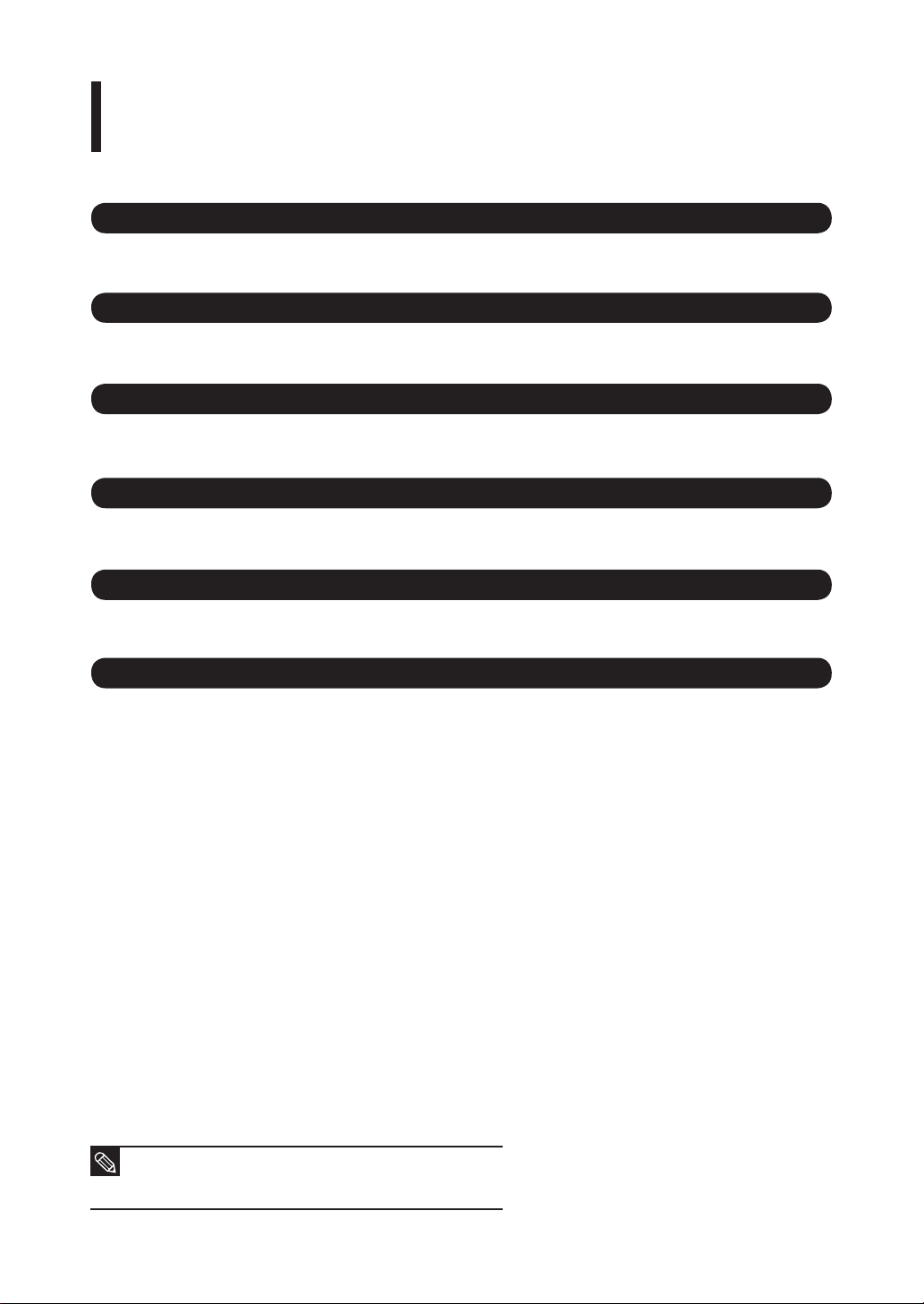
제품의 특장점
3HDMI로 편리한 디지털 기기 연결
옆면 HDMI 단자를 추가하여 총 3개의 HDMI로 더욱 빠르고 편리하게 디지털 기기를 연결할 수 있습니다. ▶22쪽
멀티미디어 보기
TV와 USB 메모리 장치 연결로 동영상, 음악, 슬라이드 쇼를 감상할 수 있습니다. ▶126쪽
Anynet+ (애니넷 플러스)
Anynet+ 기능이 있는 모든 외부기기들을 간편하게 조작할 수 있습니다. ▶160쪽
한글 자막 방송
아날로그 방송과 디지털 방송을 시청할때 한글 자막보기 기능을 이용할 수 있습니다. ▶90~91쪽
자가 진단 기능
TV 영상과 사운드가 정상적으로 출력 되는지 확인 합니다. 디지털방송 신호 세기도 확인 할 수 있습니다. ▶59~61쪽
에코 절전 설정
전력 소모를 줄이기 위해 화면 밝기를 조절합니다. ▶67~68쪽
■
웹 사이트에 영어 매뉴얼이 제공됩니다.
■
참고
The English version of the user manual is provided on our website.

사용설명서를 읽기 전에
주의
안전을 위한 주의사항에 사용되는 아이콘
아이콘 명칭 의 미
경고 지시사항을 위반할 경우 사람이 사망하거나 중상을 입을 가능성이 있는 내용
주의 지시사항을 위반할 경우 사람이 부상을 입거나 물적 손해 발생이 예상되는 내용
본문에서 사용되는 아이콘
아이콘 명칭 의 미
시작하기 전에 기능을 작동시키기 위한 사전 확인사항
원터치 버튼 하나의 버튼으로 조작할 수 있는 기능
주의 기능이 작동되지 않거나 설정 상태가 해제될 수 있는 경우
참고
기능의 작동에 도움이 되는 힌트나 도움이 되는 쪽 수 참조 내용
사용설명서를 읽기 전에 아래 사항들을 확인하세요.
사용설명서 이용
본 제품을 사용하기 전에 안전을 위한 주의사항을 반드시 숙지하세요. ▶
1
.
문제가 발생하면 문제 해결을 확인하세요. ▶172~175쪽
2
.
찾아보기를 활용하면 원하는 정보를 가나다 순으로 쉽게 찾을 수 있습니다. ▶194쪽
3
.
용어설명을 활용하면 어려운 용어를 가나다 순으로 찾아볼 수 있습니다. ▶186~187쪽
4
.
iv~ix쪽
저작권
ⓒ 2010
삼성전자 주식회사
본 설명서의 저작권은 삼성전자(주)에 있습니다. 삼성전자(주)의 사전 허가 없이 설명서 내용의
일부 또는 전부를 무단 사용하거나 복제하는 것은 금지되어 있습니다.
i
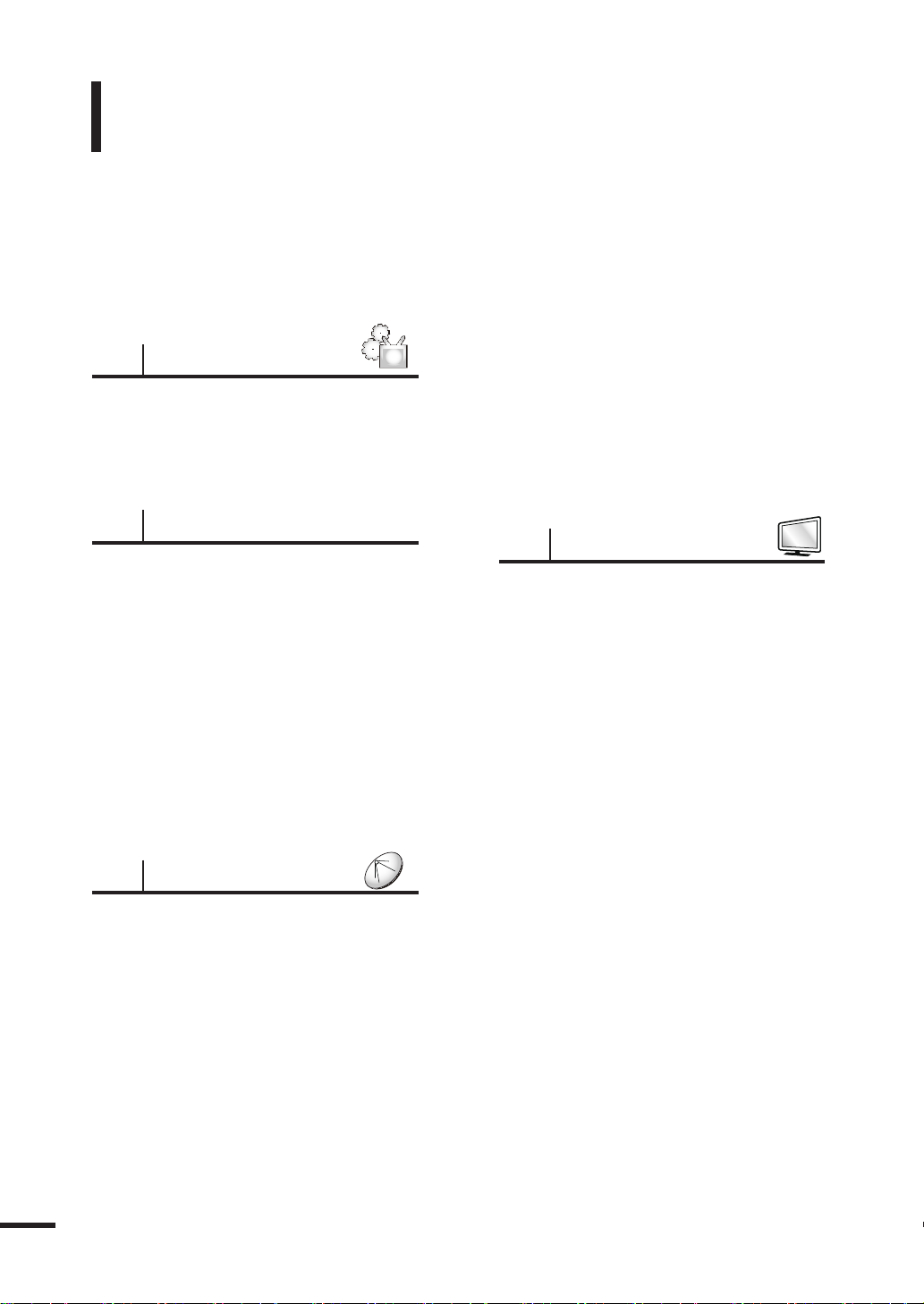
차 례
제품의 특장점
사용설명서를 읽기 전에 ....................................
차례 .....................................................................
안전을 위한 주의사항 .......................................
TV를 벽면에 고정하여 사용하기 ......................x
1장 준비
제품 및 부속품 확인 ..........................................2
앞면 2
뒷면과 연결선 3
리모컨과 부속품 4
2장 연결 및 외부입력 설정
연결 전 확인사항 .............................................10
안테나 연결과 TV 시청 ....................................11
비디오 연결과 시청 ..........................................12
DVD 연결과 시청 .............................................14
케이블 수신기 연결과 시청 .............................15
위성 수신기 연결과 시청 ..................................17
캠코더/게임기 연결과 사용 .............................19
홈시어터/앰프 연결과 사용 .............................20
디지털방송 수신기 연결과 시청 ..................... 21
디지털 기기(HDMI/DVI) 연결과 사용 ..............22
HD 연결 가이드 ................................................24
외부입력 설정 ...................................................25
외부입력 편집 ...................................................26
3장 기본설정
초기 설정 ..........................................................28
메뉴 언어 설정 ................................................ 30
채널 기능 ..........................................................31
자동 채널 등록과 등록된 채널 확인하기 31
DTV 채널 선택하기 34
채널 관리 ..........................................................35
채널 관리 하기 35
채널 등록/삭제하기 36
선호 채널 설정하기 38
채널 잠금 설정하기 41
여러 채널 설정 변경하기 43
시청 예약하기 45
시청 예약 확인하기 47
채널 이름 바꾸기-아날로그 방송 시 49
채널 미세 조정-아날로그 방송 시 .................50
i
ii
iv
디지털 방송 기능 .............................................51
방송 안내 보기 51
시청 예약하기 53
보안설정 ..........................................................54
채널 잠금 기능 54
비밀번호 변경하기 55
일반설정............................................................56
게임 모드 56
BD Wise 57
메뉴 투명도 설정 58
자가 진단 ..........................................................59
수신 감도 확인하기-디지털 방송 시 61
소프트웨어 업그레이드....................................62
4장 화면 조정
화면 모드 선택 .................................................64
화면 모드 사용자 조정 ....................................65
에코 절전 설정 .................................................67
절전 모드 67
에코 센서 68
화면 모드 고급 설정 ........................................69
부가 설정 기능
바탕색 조정하기 71
화면 크기 변경하기 72
화면 잡음 제거 하기 74
동영상 잡음 제거 75
HDMI 블랙 레벨 설정 76
필름 모드 설정 77
화소 이동 78
화면 보호 시간 80
스크롤 설정 81
여백 채움 설정 82
화면 설정 초기화 .............................................83
두 개의 화면으로 볼 때 .................................. 84
동시 화면 설정하기 84
부화면 채널 변경하기 86
부화면 크기 변경하기 87
부화면 위치 변경하기 88
부화면 음향 선택하기 89
자막 설정 ......................................................... 90
자막 모드 설정-아날로그 방송 시 90
자막 모드 설정-디지털 방송 시 91
자막 표기 설정 92
..................................................71
ii
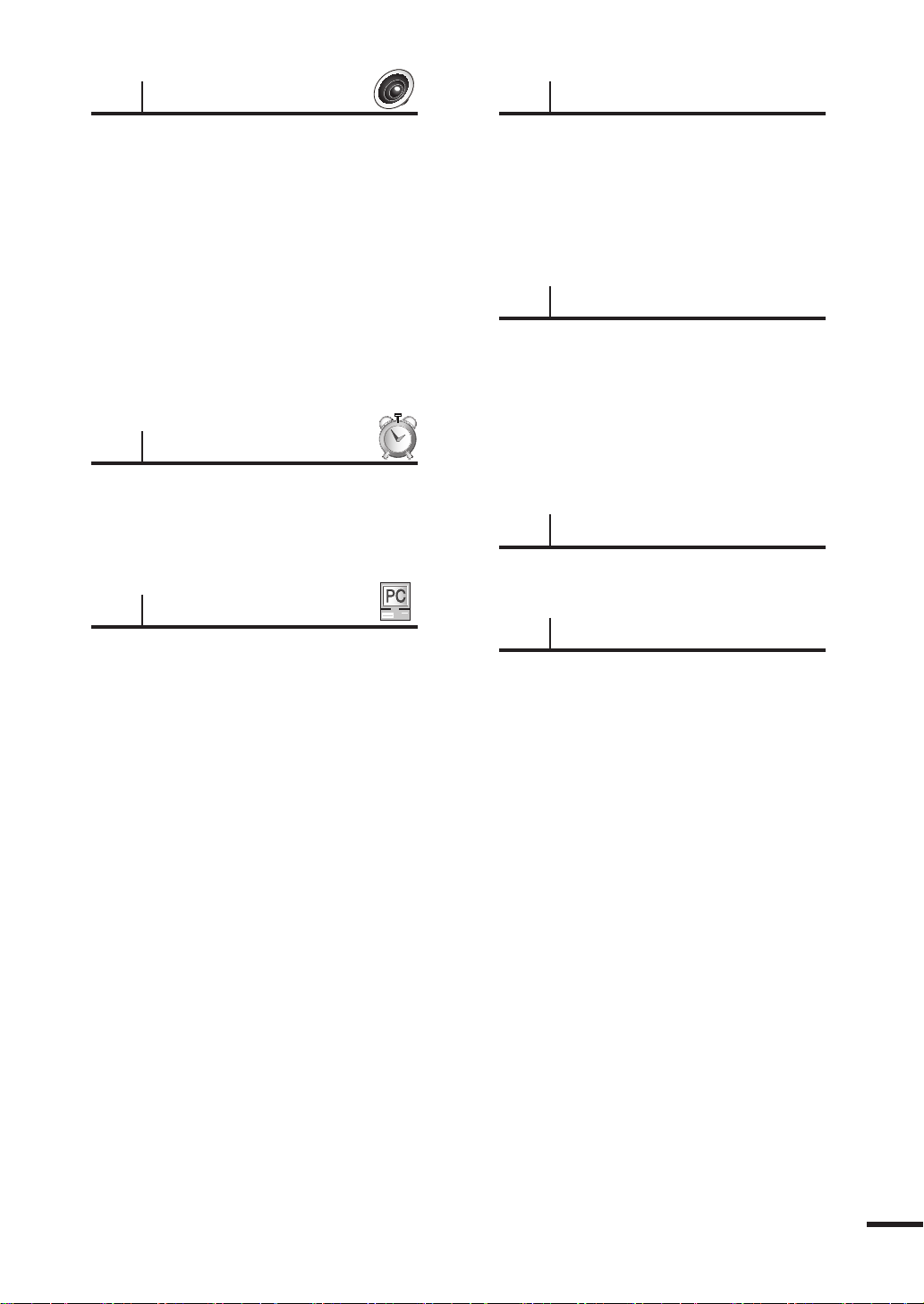
5장 음향 조정
음향 모
드 선택 .................................................94
사용자가 원하는 음향으로 조정 .....................95
Virtual Surround 모드 설정 .............................96
음성 강조 ..........................................................97
선호 언어 설정-디지털 방송 시 .....................98
스테레오 설정 ...................................................99
음성다중 설정 .................................................100
자동 음량 조정 ................................................101
외부 스피커로 듣기 ........................................102
SPDIF 출력 ......................................................103
음향 설정 초기화 ...........................................104
일반 설정 ........................................................105
멜로디 설정 105
6장 시간 설정
자동 시간 설정
수동 시간 설정 ...............................................109
켜짐/꺼짐 시간 설정 .......................................110
취침 예약 설정 ................................................114
................................................108
7장 PC 연결 및 사용
PC 연결 전 확인사항
PC 환경 설정 ...................................................117
PC 연결과 사용 ...............................................118
화면 자동 조정 ...............................................120
화질 조정 .........................................................121
화면 위치 조정 ............................................... 122
화질 초기화 ....................................................123
화면 크기 변경(PC 모드) ...............................124
.......................................116
8장 멀티미디어 보기
멀티미디어 보기 연결과 사용 .........................126
멀티미디어 보기 메뉴 ...................................... 127
동영상 ...............................................................128
음악(MP3) .........................................................136
사진(JPEG) ........................................................142
멀티미디어 설정 ...............................................156
9장 Anynet+ 사용 안내
Anynet+의 특장점 .........................................160
Anynet+ 기기 연결 ........................................161
Anynet+ 설정 .................................................162
Anynet+ 기기 탐색 및 전환 ..........................164
녹화하기..........................................................166
리시버로 듣기 .................................................
Anynet+ 사용 시 확인사항 ............................169
168
10장 문제해결
고장신고 전 확인사항 .....................................172
11장 기타 정보
보관 및 관리 ...................................................178
부속품 및 별매품 구입안내 ...........................180
벽걸이 설치 덮개 설치 ...................................181
벽걸이 설치 ....................................................182
자동 월마운트 조정하기 ................................184
용어 설명 ........................................................186
디지털 방송 가이드 ........................................188
폐전자제품 처리안내 ......................................191
제품규격..........................................................192
찾아보기..........................................................194
iii

안전을 위한 주의사항
경고 주의
경고
주의
경고 주의
경고
주의
주의
사용자의 안전을 지키고 재산상의 손해를 막기 위한 내용입니다.
반드시 잘 읽고 제품을 올바르게 사용해 주세요.
경 고
주 의
전원 관련
경 고
지키지 않았을 경우 사용자가 사망하거나 중상을 입을 수 있습니다.
지키지 않았을 경우 사용자가 부상을 당하거나 재산상의 손해를 입을 수 있습니다.
행위 금지 표시로 하지 말아야 할 항목을 강조하여 나타냅니다.
강제지시 표시로 꼭 따라야 할 항목을 강조하여 나타냅니다.
전원 플러그가 흔들리지 않도록
안쪽 끝까지 정확히 꽂아 주세요.
접속이 불안정한 경우는 화재의 원인이
됩니다.
전원코드를 무리하게 구부리거나
잡아당기거나 무거운 물건에
눌리지 않도록 하세요.
코드가 손상되어 화재, 감전의 원인이
됩니다.
손상된 전원코드나 플러그, 헐거운
콘센트는 사용하지 마세요.
감전, 화재가 발생할 수 있습니다.
하나의 콘센트에 여러 제품을
동시에 사용하지 마세요.
콘센트 이상 발열로 인한 화재의
원인이 됩니다.
반드시 접지가 된 콘센트에
전원코드를 연결하세요.
전기적 쇼크(감전) 및 상해를 입을 수
있습니다.
전원플러그를 뽑을 때나 끼울 때
젖은 손으로 만지지 마세요.
감전의 위험이 있습니다.
iv
전원코드나 제품을 열기구에
가까이 닿지 않게 하세요.
화재, 감전의 원인이 될 수 있습니다.

주의
주 의
경고 주의
경고
주의
설치 관련
경 고
전원플러그 핀 부위 또는 콘센트에
먼지 등이 묻어 있을 때에는 마른
천으로 깨끗이 닦아 주세요.
화재의 원인이 될 수 있습니다.
전원코드를 콘센트에서 분리할 때
에는 반드시 플러그를 잡고 분리해
주세요.
감전, 화재가 발생할 수 있습니다.
실외 안테나 선이 실내로 들어가는
부분에는 빗물이 흘러 들어가지
않도록 아래로 구부려 놓으세요.
제품에 빗물이 들어가면 화재, 감전의
원인이 됩니다.
전원코드는 당사에서 공급하는
정품만 사용하세요. 그리고 다른
제품에는 사용을 하지마세요.
화재, 감전의 요인이 될 수 있습니다.
전원플러그는 조작하기 쉬운 곳에
두세요.
제품의 문제가 발생했을 경우 완전한
전원차단을 위해서는 전원플러그를 뽑아
야 합니다. 본체의 전원 버튼만으로는
전원이 완전히 차단되지 않습니다.
책장이나 벽장 등 통풍이 나쁜 좁은
공간에 설치하지 마세요.
내부 온도 상승으로 인한 화재의
원인이 될 수 있습니다.
안테나는 고압전선에서 먼 곳에
단단히 설치하세요.
고압전선에 닿거나 쓰러지면 감전,
화재의 위험이 있습니다.
제품을 들어서 운반할 때에는 2명
이상이 안전하게 운반하세요.
제품이 떨어지면 다치거나 고장이 날
수 있습니다.
벽걸이 부착 공사는 전문업체에
맡기세요.
비 전문가에 의한 공사로 상해를
입을 수도 있습니다. 반드시 지정된
붙박이 장치를 사용하세요.
제품을 옮기는 경우에는 전원
스위치를 끄고 전원코드 및
안테나선, 제품에 연결된 모든선을
뽑아주세요.
코드가 손상되어 화재, 감전의 원인이
됩니다.
먼지, 습기(사우나 등), 기름, 연기가
많은 곳이나 물(빗물)이 튀는 곳, 차량
에는 설치하지 마세요.
화재, 감전의 위험이 있습니다.
흔들리는 선반 위나 경사진 장소
등 불안정한 장소 및 진동이 심한
곳에는 설치하지 마세요.
제품이 떨어져 고장이 나거나 다칠 수
있습니다. 진동이 많은 곳에서 제품을
사용하면 고장이 나거나 화재의 위험이
있습니다.
직사광선에 노출된 곳, 화기 및
난로와 같은 뜨거운 물건 가까이
놓지 마세요.
제품 수명의 단축 및 화재의 위험이
있습니다.
v

주의
제품의 각도나 스탠드 높이를
조정할 때는 주의하세요.
손이나 손가락이 껴서 부상의 원인이
될 수 있습니다. 또한 무리하게
기울이면 제품이 넘어져서, 부상의
원인이 될 수 있습니다.
어린아이의 손이 닿는 낮은 곳에
설치하지 마세요.
어린아이가 놀다가 건드리면 제품이
떨어져 다칠 수 있습니다. 앞부분이
무거우므로 평평하고 안정된 곳에
설치하세요.
주 의
제품을 놓을 때 살며시 놓으세요.
고장 및 상해를 입을 수 있습니다.
장식장 또는 선반 위에 설치할 때는
제품 밑면 앞쪽 끝 부분이 밖으로
나오지 않게 하세요.
제품이 떨어져 고장이 나거나 상해를 입을
수 있습니다. 장식장 또는 선반은 반드시
제품 크기에 알맞은 것을 사용하세요.
테이블보나 커튼 등으로 통풍구가
막히지 않도록 하세요.
제품 내부 온도 상승으로 인한 화재의
원인이 될 수 있습니다.
제품 앞면을 바닥에 놓지 마세요.
제품의 화면 표시부가 손상될 수
있습니다.
제품 설치시 벽으로부터 일정거리
(10cm 이상) 를 두어 통풍이 잘되게
하세요.
내부 온도 상승으로 인한 화재의
원인이 될 수 있습니다.
제품 주위에서 가습기, 조리대 등을
사용하지 마세요.
화재, 감전의 원인이 될 수 있습니다.
vi
일반 사용 조건이 아닌 특수한
장소에 설치된 제품은 주변 환경의
영향으로 심각한 품질문제가 발생할
수 있으므로 설치 전 반드시 당사
서비스 엔지니어에게 확인 후
설치하세요.
(미세먼지가 많이 발생하는 곳, 화학물질을
사용하는 곳, 온도가 너무 높거나 낮은
곳, 습기가 많은 곳, 장시간 연속적으로
사용하는 공항, 역 등의 장소 등)

경고 주의
경고
주의
사용 관련
경 고
오랜 시간 고정된 화면으로 사용하면
잔상 또는 얼룩불량이 발생할 수도
있습니다.
오랜 시간 사용하지 않을 경우에는
절전모드나, 화면보호기를 움직이는
동화상 모드로 설정하세요.
제품에서 이상한 소리, 타는 냄새,
연기가 나면 즉시 전원코드를 뽑고
서비스센터로 연락하세요.
화재, 감전의 위험이 있습니다.
제품 위에 꽃병, 화분, 음료수, 화장품,
약품 등 액체가 담긴것이나 금속류를
올려놓지 마세요. 제품 내부에 물이나
이물질이 들어갔을 경우 전원코드를
빼고 서비스센터로 연락하세요.
고장 및 감전, 화재의 위험이 있습니다.
송신기에 사용하고 있는 건전지를 뺄
경우에는 어린아이가 잘못하여 먹지
않도록 주의하고, 건전지는 어린아이의
손이 닿지 않는 곳에 두세요.
만일 어린아이가 먹은 경우에는 즉시
의사와 상담하세요.
천둥, 번개가 칠 때는 전원코드나
안테나선은 위험하므로 절대 만지
지 마세요.
화재, 감전의 위험이 될 수 있습니다.
제품 위에 무거운 물건이나 어린이가
좋아하는 장난감, 과자 등을 올려놓지
마세요.
어린이가 장난감, 과자 등을 내리려고
제품에 매달리다 물건이 떨어지거나 제품이
넘어져 다치거나 사망할 수 있습니다.
어린이가 제품에 매달리거나 위에
올라가지 않도록 하세요.
제품이 넘어져 어린이가 다치거나 사망할
수도 있습니다.
제품 위에 무거운 물건을 올려놓지
마세요.
고장 및 상해를 입을 수 있습니다.
제품을 포장하는 비닐 포장지는
아이들의 손이 닿지 않도록
보관하세요.
아이가 잘못 사용할 경우엔 질식 할
우려가 있습니다.
가스가 샐 때에는 제품이나
전원플러그를 만지지 말고 바로
환기시키세요.
불꽃을 일으키면 폭발, 화재의 위험이
있습니다.
가연성 스프레이, 인화성 물질 등을
제품과 가까운 곳에서 사용하거나
보관하지 마세요.
폭발, 화재의 위험이 있습니다.
촛불, 모기향, 담뱃불 등을 제품 위에
올려놓거나 열기구와 가까운 곳에
설치하지마세요.
화재의 위험이 있습니다.
전원코드나 신호케이블만 잡고
제품을 들거나 전후, 좌우로
움직이지 마세요.
케이블 손상으로 고장 또는 감전, 화재가
발생할 수 있습니다.
제품을 장시간 켜 두었을 때는
디스플레이 패널이 뜨거우므로
만지지 마세요.
vii

주의
주 의
세척제
세척제
제품 속(통풍구,입출력단자 등)에
젓가락, 동전, 머리핀 등의 금속물
이나, 종이, 성냥 등의 불에 타기
쉬운 물건을 집어넣지 마세요.
제품 내부에 물 또는 이물질이 들어갔
을 경우 반드시 제품의 전원을 끄고
전원코드를 빼고 서비스 센터로
연락하세요. 감전, 화재의 원인이 될 수
있습니다.
집을 비우는 등 제품을 오랜 시간
사용하지 않을 때에는 전원코드를
콘센트에서 뽑아 주세요.
먼지가 쌓여 열 또는 불이 나거나,
감전, 누전으로 인한 화재의 원인이
됩니다.
제품을 떨어뜨리거나 케이스가
파손된 경우에는, 제품의 전원을
끄고 전원코드를 뽑으세요.
서비스센터로 연락하세요. 그대로
사용하면 화재, 감전의 원인이 됩니다.
건전지를 교체 할 때에는 극성
(+, -)에 맞게 끼우세요.
극성이 맞지 않으면, 건전지의 파열
또는 내부 액 누설에 의해 화재, 부상
을 당하거나 주위를 오염(손상) 시킬 수
있습니다.
해상도와 주파수를 제품에
맞게 설정해서 사용하세요.
시력이 나빠질 수 있습니다.
제품 화면과 눈의 거리는 화면
세로 길이의 약 5~7배 정도 떨어
져서 시청하세요.
너무 가까운 곳에서 지속적으로 시청
하면 시력이 나빠질 수 있습니다.
제품에 물건을 떨어뜨리거나,
충격을 주지 마세요.
화재, 감전의 요인이 될 수 있습니다.
헤드폰(이어폰)을 사용할 경우에는
소리를 너무 키우지 마세요.
귀를 자극할 정도의 큰 소리는
청력에 나쁜 영향을 끼치는 원인이
됩니다.
제품을 사용하는 중에
전원코드를 뽑지 마세요.
전기 충격으로 인해 제품이 손상
될 수 있습니다.
viii
소형 액세서리는 어린이의
손이 닿지 않게 보관하십시오.

안전점검
경고 주의
경고
주의
세척제
주의
청소 관련
경 고
오래 사용한 TV의 소비자 안전점검을!
○ TV를 켜도 화면이나 소리가 나오지 않는다.
○ 연기 또는 타는 냄새가 난다.
이러한
증상이
있습니까?
○ 내부로 물이나 이물질이 들어가 있다.
○ 화면이 잘려서 나온다.
○ 내부에서 이상한 소리(지지직, 파박 등)가
주기적으로 난다.
○ TV를 꺼도 화면이나 소리가 계속 나온다.
○ 그 밖의 이상이나 고장이 있다.
이럴 땐
사용
중지
○ 안전을 위해 전원 스위치를 끄고
콘센트에서 플러그를 뽑아 놓는다.
○ 구입처 또는 서비스센터로
연락하여 점검을 받는다.
○ 절대 소비자의 임의로 수리를 하지
마시기 바랍니다.
주 의
청소할 때 제품 본체 각 부분에
직접 물을 뿌리지 마세요.
제품에 물이 들어 가거나 젖지
않도록 하세요.
화재, 감전 및 제품불량의 원인이
됩니다.
제품 외관에 직접 세척제를
뿌리지 마세요.
직접 뿌리게 되면 기구물 변색, 갈라
짐, 화면 표시부의 벗겨짐 등이 발생
할 확률이 매우 높아지게 됩니다.
청소할 때에는 전원코드를 뽑고
부드러운 마른 헝겊으로 닦아 주세요.
(왁스, 벤젠, 알코올, 시너, 모기
약, 방향제, 윤활제, 세정제 등의
화학 약품을 사용하지 마세요.)
외관을 손상시키거나 표시 사항이
지워질 수 있습니다.
제품 내부에 고전압이 흐르므로
사용자 임의로 절대 분리, 수리,
개조하지 마세요.
화재, 감전사고의 원인이 됩니다.
수리할 필요가 있을 때에는 서비스센
터로 연락하세요.
청소를 할 때에는 반드시
전원코드를 빼 주세요.
감전, 화재의 원인이 됩니다.
제품의 케이스는 긁힘에
약하므로 청소를 할 때에는
반드시 전용 천을 사용하세요.
전용 천은 물을 조금 묻혀 사용하시고,
이물질이 묻어 있으면 제품이 쉽게 긁힐
수 있으므로 깨끗이 털어서 사용하세요.
건전지는 지정된 규격품을 사용
하고, 새 건전지와 사용하던 건전
지를 혼용하여 사용하지 마세요.
건전지의 파열 또는 내부액 누설에
의해 화재, 부상을 당하거나 주위를
오염(손상)시킬 수 있습니다.
ix

TV를 벽면에 고정하여 사용하기
주의
TV를 잡아 당기거나 밀면 쉽게 넘어질 수 있습니다. 특히, 어린이가 TV에
주 의
TV가 넘어지지 않게 하려면
1.
고리에 나사를 끼워 벽면에 단단히 박으세요.
나사가 벽면에 잘 박혔는지 확인하세요.
2.
■ 벽면 재질에 따라, 고정 장치 등 다른 준비물이
필요 할 수 있습니다
참고
■
사용되는 고리와 나사, 끈은 제공하지 않습니다.
별도로 구입하세요.
TV 뒷면 중간 부분에 위치한 나사를 푼 다음,
고리를 끼워서 다시 나사를 고정하세요.
매달리거나 흔들지 않도록 주의하세요. 안전을 위해 다음과 같이 전도 방지
설치를 하세요.
.
■ 제품에 따라 나사가 없는경우가 있습니다.
이 때는 별도로 구입하세요.
참고
3.
튼튼한 끈으로, TV와 벽면에 고정한 고리를 서로
연결하여, 묶으세요.
■ TV가 뒤로 넘어지지 않도록, 벽면과 가깝게
설치하세요.
참고
■ 끈은 수평 또는 아래 쪽으로 약간 경사지도록
묶는 것이 안전합니다.
■ 끈, 고리 등이 느슨해 지지 않았는지 수시로
확인하세요.
■ TV를 이동하는 경우에는, 먼저 연결한 끈을
분리하세요.
벽면
x

1장 준비
제품 및 부속품 확인 ..........................................2
앞면 2
뒷면과 연결선 3
리모컨과 부속품 4

제품 및 부속품 확인
앞면
1장 준비
제품 및 부속품 확인
앞면
※ 모델에 따라 외관과 색상은 다를 수 있습니다.
1
1 스피커
2 TV/외부입력 버튼
PDP에 연결된 다른 제품을 재생시켜 보려고
할 때 사용하세요.
메뉴화면에서 해당 항목을 선택할 때 사용하세요.
3 메뉴 버튼
메뉴를 열거나 메뉴에서 나올 때 사용하세요.
4 음량 버튼
음량을 조정하거나 메뉴 화면에서
선택/조정할 때 사용하세요.
5 채널 버튼
채널을 바꾸거나 메뉴 화면에서 상하로
이동할 때 사용하세요.
6 전원대기 표시등
7 전원 버튼
TV를 켜거나 끌 때 사용하세요.
8 리모컨 수신부
리모컨으로 리모컨 수신부를 향하여 조작하세요.
2
3
4
5
6
7
8
■ 각각의 버튼명을 손가락으로 가볍게 터치하면 버튼이 동작합니다.
■ 리모컨 분실시 TV 앞면 우측의 버튼으로 메뉴의 각 항목으로 이동이나 선택이 가능합니다.
참고
2

제품 및 부속품 확인
뒷면과 연결선
뒷면/옆면
※ 모델에 따라 외관과 색상은 다를 수 있습니다.
0
1 PC/DVI 음성입력 단자
2 HDMI 입력 1(DVI)/2/3 단자
3 PC 입력 단자
4 USB 단자
5 컴포넌트 입력 1/외부 입력 단자,
컴포넌트 입력 2 단자
6 음성출력 단자
7 EX-LINK 단자
7
1장 준비
1
689
2
5
3
HDMI 입력 3
(HDD)
8 디지털 음성출력 (옵티칼) 단자
9 안테나 입력 단자
10 전원 입력 단자
PS
2
제품 및 부속품 확인
4
연결선
전원선
0 연결단자에 사용하세요.
(220~240V에만 연결하세요.)
옵티칼(광디지털음성선)(별매품)
8 연결단자에 사용하세요.
▶
쪽
20, 161
PC/DVI 음성선(별매품)
1 연결단자에 사용하세요.
▶
23, 118~119
쪽
동축선
9 연결단자에 사용하세요.
▶
11, 13, 16, 18
쪽
PC 영상선(별매품)
3 연결단자에 사용하세요.
▶
쪽
118
영상선/음성선(별매품)
5 연결단자에 사용하세요.
▶
12, 14, 15, 17, 19, 20, 21, 23
HDMI/DVI선(별매품)
2 연결단자에 사용하세요.
▶
23, 119
컴포넌트선(별매품)
5 연결단자에 사용하세요.
쪽
▶
쪽
14, 21
HDMI선(별매품)
2 연결단자에 사용하세요.
▶
쪽
22, 161
쪽
3

제품 및 부속품 확인
A B C D
자막선택음향모드음성다중
화면모드화면크기선호채널
&
*
(
)
a
c
d
f
e
b
HDMI
^
리모컨과 부속품
1장 준비
제품 및 부속품 확인
리모컨 버튼
1 !
2
HDMI
3
4
5
6
7
8
9
0
@
#
$
%
전원 버튼
1
HDMI 버튼
2
HDMI 모드를 볼때 사용하세요.
숫자 버튼
3
채널을 선택할 때 사용하세요.
4
5
6
7
9
자주 사용하는 기능들을 간편하게 선택할 때
10
사용하세요.
11
버튼
디지털 채널을 선택할 때 사용하세요.
조용히 버튼
일시적으로 소리만 나오지 않게 할 때
사용하세요.
음량 버튼
소리의 크기를 조절할 때 사용하세요.
채널관리 버튼
멀티미디어 버튼
8
<멀티미디어 보기>를 실행할 때 사용하세요.
간편메뉴 버튼
사용하세요.
이동 및 선택 버튼
메뉴의 각 항목으로 이동하거나 선택할 때
TV/외부입력 버튼
외부기기의 연결 상태를 확인하거나 선택할 때
사용하세요.
▶22쪽
▶33쪽
▶35~49쪽
▶127쪽
▶6쪽
▶7쪽
이전채널 버튼
12
A B C D
자막선택음향모드음성다중
화면모드화면크기선호채널
바로 전에 보던 채널을 선택할 때 사용하세요.
채널 버튼
13
채널을 변경할 때 사용하세요.
메뉴 버튼
14
메뉴를 화면에 나타낼 때 사용하세요.
방송안내 버튼
15
디지털 방송 시청 시 채널별 방송안내를 볼 때
사용하세요.
4
다음 페이지에 계속됩니다.

HDMI
복귀 버튼
16
이전 메뉴로 이동할 때 사용하세요.
색상 버튼
17
방송 안내, 채널 관리, 멀티미디어 등의 기능을
설정할 때 사용하세요.
음성다중 버튼 ▶98, 100쪽
18
음성다중 방송 시 원하는 언어를 선택할 때
사용하세요.
디지털 방송일 경우 선호 언어를 설정할 수
있습니다. 일반 방송 중 스테레오 방송일 경우
스테레오/모노로 설정할 수 있습니다.
일반 방송 중 2개 국어 방송일 경우 한국어/
외국어/2개 국어를 설정할 수 있습니다.
음향모드 버튼 ▶94쪽
19
상황에 따라 음향을 설정할 때 사용하세요.
선호채널 버튼 ▶40쪽
20
선호 채널을 설정한 후, 설정된 채널을 시청
할 때 사용하세요.
동작 버튼
21
멀티미디어 보기, Anynet+(HDMI-CEC) 기능을
사용 할 때 사용하세요.
정보표시 버튼
22
화면상태, 음향상태 등의 정보를 알고
싶을 때 사용하세요.
1장 준비
제품 및 부속품 확인
^
&
*
(
)
a
A B C D
자막선택음향모드음성다중
화면모드화면크기선호채널
b
c
d
e
f
종료 버튼
23
메뉴 화면을 사라지게 할 때 사용하세요.
자막선택 버튼 ▶90~91쪽
24
자막을 켜거나 끌 때 사용하세요.
화면크기 버튼 ▶72쪽
25
화면 크기를 변경할 때 사용하세요.
화면모드 버튼 ▶64쪽
26
화면 모드를 변경할 때 사용하세요.
제공되는 리모컨은 전원, 음량, 채널, 숫자 5
버튼에 시각 장애인을 위한 점자 표시가 되어
참고
있습니다.
5

1장 준비
제품 및 부속품 확인
리모컨에 건전지를 넣으려면
1. 그림과 같이 리모컨 뒷면의 덮개를 여세요.
2. AAA사이즈 1.5V 건전지 2개를 +/- 극을
잘 확인하고 넣으세요.
3. 덮개를 닫으세요.
건전지는 추가 구매시 별매입니다.
참고
리모컨 수신 각도
리모컨은 본 제품 수신부에서 7~10m 이내의 거리에서
좌/우 각각 30。범위 안에서 사용하세요.
■ 사용한 건전지는 어린아이의 손에 닿지 않는 장소에 보관하고
분리수거 하세요.
주의
■ 건전지는 새것과 헌것을 함께 사용하지 마세요.
교환 시에는 2개를 함께 교환하세요.
■ 리모컨을 장시간 사용하지 않을 경우 건전지를 빼서
보관하세요.
간편메뉴 버튼 사용
간편메뉴 버튼을 이용하여 자주 사용하
는 기능을 빠르고 쉽게 선택할 수 있습
니다.
기능별 자세한 내용은 해당 쪽을 참조하세요.
시청하고 있는 외부입력 모드에 따라
간편메뉴 항목이 달라집니다.
6
간편 메뉴 항목
Anynet+(HDMI-CEC)
음성 다중 ▶98, 100쪽
화면 모드 ▶64쪽
음향 모드 ▶94쪽
취침 예약 ▶114쪽
선호 채널 등록 ▶38~40쪽
채널 등록/삭제 ▶36~37쪽
현재 채널 잠금 설정 ▶41~42쪽
자동 채널 설정 ▶31쪽
동시화면 ▶84~89쪽
자동 조정 ▶120쪽
▶162, 164쪽

리모컨을 사용하려면
1장 준비
OSD메뉴를 보기 이전 메뉴로 이동 OSD메뉴를 종료 설정사항 선택
제품 및 부속품 확인
메뉴항목(위) 이동 메뉴항목(아래) 이동
설정사항(오른쪽) 조정
설정사항(왼쪽) 조정
부속품 확인 (별매품은“부속품 및 별매품 구입안내”를 참조하세요.) ▶180쪽
리모컨/건전지 2개
벽걸이 설치 덮개
벽걸이 설치 시 사용
전원선
사용설명서 (보증서포함)
동축선 청소천
페라이트 코어 (3개) ▶10쪽 연결선 정리 케이블
■
부속품이나 별매품을 따로 구입하려면 가까운 삼성전자
참고
서비스센터나 전자제품 전문매장에 문의하세요.
■ 모델에 따라 외관과 색상은 다를 수 있습니다.
케이블 정리하기
외부기기와 연결된 케이블들을 '연결선 정리 케이블' 에 모아
투명스탠드 뒤로 케이블이 보이지 않도록 해주세요. 제품
뒷면의 케이블들이 깔끔하게 정리 됩니다.
<연결선 정리 케이블>
7
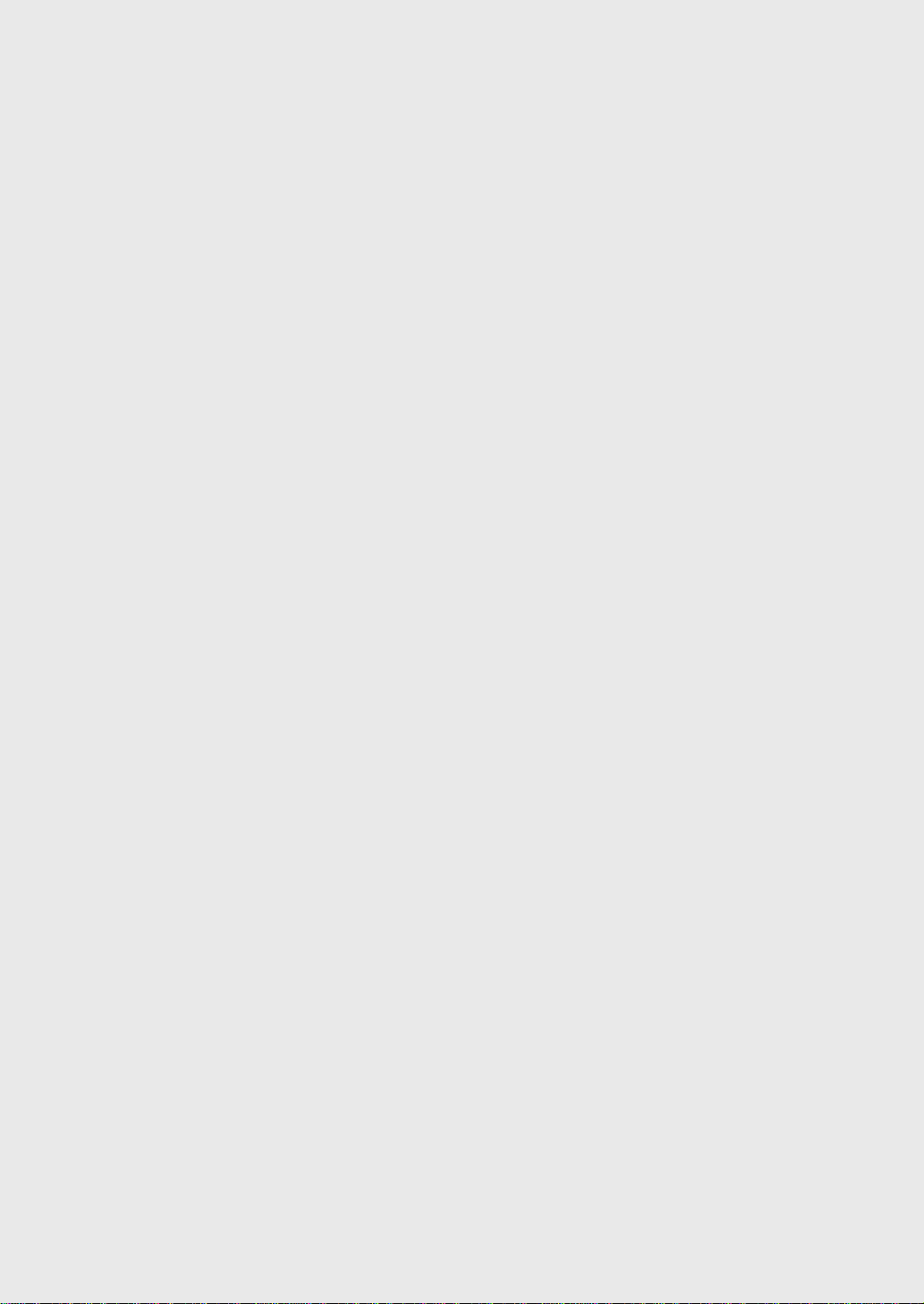

2장 연결 및 외부입력 설정
연결 전 확인사항 .............................................10
안테나 연결과 TV 시청 ....................................11
비디오 연결과 시청 .......................................... 12
DVD 연결과 시청 .............................................14
케이블 수신기 연결과 시청 .............................15
위성 수신기 연결과 시청 ..................................17
캠코더/게임기 연결과 사용 .............................19
홈시어터/앰프 연결과 사용 .............................20
디지털방송 수신기 연결과 시청 .....................21
디지털 기기(HDMI/DVI) 연결과 사용 ..............22
HD 연결 가이드 ................................................24
외부입력 설정 ...................................................25
외부입력 편집 ...................................................26

연결 전 확인사항
연결 전에 확인하세요.
본 제품과 다른 제품을 연결하기 전에 아래의 사항들을 확인하세요.
2장 연결 및 외부입력 설정
연결 전 확인사항
1. 연결할 때는 연결하려는 제품의 사용설명서를 함께 참조하세요.
외부기기는 제품에 따라 단자의 개수와 위치가 다를 수 있습니다.
2. 모든 연결이 끝날 때까지 전원을 연결하지 마세요.
연결 도중 전원을 연결하면 제품에 손상이 생길 수 있습니다.
3. 음성단자를 연결할 때 좌(흰색)와 우(빨간색)로 바르게 연결하세요.
4. 연결하려는 제품 뒤의 단자 종류를 확인하세요.
5. 모노 음향으로 출력되는 외부기기의 음성선을 연결할 때는 TV의 외부입력 [우(빨간색)]
음성 단자로 연결하세요.
6. 전원 선 또는 외부입력 단자에 영상 선을 연결 시 페라이트 코어를 반드시 감아주세요.
페라이트 코어를 사용하면 전자파 발생을 줄여줍니다.
- A (TV쪽 전원선 끝단과 페라이트 코어 사이 거리): 50mm 이하
- B (콘센트 쪽 전원선 끝단과 페라이트 코어 사이 거리): 20mm 이하
A
페라이트 코어
<전원선>
B
<영상선>
연결 가능한 제품 소개
보유제품 연결 순서
TV + 비디오
TV + DVD
TV + 케이블 수신기
TV + 위성 수신기
TV + 캠코더/게임기
TV + 홈시어터/앰프
TV + 디지털방송 수신기
TV + 디지털 기기
TV + PC
▶12~13쪽 / 외부기기 사용설명서 참조
▶14쪽 / 외부기기 사용설명서 참조
▶15~16쪽 / 외부기기 사용설명서 참조
▶17~18쪽 / 외부기기 사용 설명서 참조
▶19쪽 / 외부기기 사용설명서 참조
▶20쪽 / 외부기기 사용설명서 참조
▶21쪽 / 외부기기 사용설명서 참조
▶22~23쪽 / 외부기기 사용설명서 참조
▶118~119쪽 / 외부기기 사용설명서 참조
10
연결에 사용되는 연결선은 “뒷면과 연결선”을 참조하세요.
▶3쪽

안테나 연결과 TV 시청
안테나를 연결하려면
외부안테나
또는
벽면안테나
▲
동축선
1
TV 뒷면의 [안테나 입력] 단자와 외부안테나
또는 벽면 안테나 단자를 동축선으로
1
연결하세요.
안테나에는 실내 안테나와 실외 안테나
두 가지가 있습니다.
PDP
TV
뒷면
연결이 모두 끝나면 TV의 전원을 연결하세요.
2
2장 연결 및 외부입력 설정
2장 연결 및 외부입력 설정
안테나 연결과 TV 시청
동축선을 안테나 입력단자에 연결할 때 선이
구부러지지 않도록 조심하세요.
주의
■ 전파가 약해 TV가 잘 나오지 않을 경우 전파증폭기를
별도로 구입하여 설치하면 수신감도가 향상됩니다.
참고
전파 증폭기는 전자제품 전문매장에서 구매할 수 있습니다.
■ 아파트나 연립주택의 경우 관리 사무소나 별도의 공시청
관리자에게 UHF 수신가능 여부를 확인 하세요.
■
일부 지역은 유선방송을 통하여 디지털 방송을 수신할
수 있으므로, 시청하고 계시는 지역 유선 방송사에 문의 하세요.
■
지역 유선 방송에서 디지털 방송이 나오지 않을 경우 UHF
안테나를 설치하면 디지털 방송을 수신 할 수 있습니다.
11

비디오 연결과 시청
영상/음성선으로 연결하려면
2장 연결 및 외부입력 설정
비디오 연결과 시청
※ 외부기기는 제품에 따라 뒷면 연결부가 다를 수 있습니다.
비디오
▼
◀
영상선
1
TV 뒷면 외부입력의 [Y/영상(초록색)] 단자와
비디오 뒷면의 영상(노란색)출력 단자를
1
영상선으로 연결하세요.
2
음성선
PDP TV 뒷면
연결이 모두 끝나면 TV와 비디오의 전원을
연결하세요.
3
12
TV 뒷면 외부입력의 [우(빨간색)-음성-좌(흰색)]
단자와 비디오 뒷면의 음성 (흰색/
2
빨간색) 출력 단자를 음성선으로 연결하세요.
비디오를 보려면
TV를 켜고 [TV/외부입력] 버튼을 누르세요.
1
▲/▼
버튼을 눌러
E
(선택)
외부입력
모드를 선택한 후 영상이 나오지 않을 경우, 영상선이
제대로 연결되어 있는지 확인하세요.
외부입력
버튼을 누르세요.
으로 이동한 다음,
외부입력 [Y/영상(초록색)] 단자는 영상선(노란색)과 색상이
일치 하지 않습니다.
참고
TV / 외부입력
TV
외부입력 ----
PC
컴포넌트 1 ---컴포넌트 2 ---HDMI1/DVI ---HDMI2 ----
A
기기 찾기 T 간편 메뉴
----

동축선으
※ 외부기기는 제품에 따라 뒷면 연결부가 다를 수 있습니다.
▶
1
1
로 연결하려면
비디오
비디오 뒷면의 안테나 입력 단자에
안테나선을
실내/외 안테나선, 케이블 안테나선,
위성 안테나선 중 하나를 연결하세요.
연결하세요.
▼
2
PDP TV 뒷면
동축선
연결이 모두 끝나면 TV와 비디오의 전원을
연결하세요.
3
2장 연결 및 외부입력 설정
2장 연결 및 외부입력 설정
비디오 연결과 시청
TV 뒷면 [안테나 입력] 단자와
비디오 뒷면의 TV와 연결단자를
2
동축선으로 연결하세요.
비디오를 보려면
비디오 뒷면의 채널 선택 스위치를 3으로 맞추세요.
1
또는 비디오 메뉴 화면에 진입하여 채널선택을 3으로
맞추세요.
2
TV를 켜고 채널을 3으로 맞추세요.
3
비디오를 켜고 재생 버튼을 누르세요.
화면이 나오지 않을 경우, 비디오의 채널선택 스위치와
TV 채널을 모두 4로 바꾸세요.
비디오에 따라 채널 선택 방법이 다를 수 있습니다.
채널 선택 방법에 대한 자세한 내용은 비디오의
사용설명서를 참조하세요.
참고
동축선을 안테나 입력단자에 연결할 때 선이
구부러지지 않도록 조심하세요.
주의
동축선으로 비디오를 연결한 경우, 비디오를 통해 TV 채널을
선택하면 아날로그 방송 채널만 나타날 수도 있습니다.
디지털 방송을 시청 하려면, 안테나 연결 방법을 참조 하세요. 411쪽
참고
1 2
일반
3
13

DVD 연결과 시청
와 연결하려면
DVD
2장 연결 및 외부입력 설정
DVD 연결과 시청
※ 외부기기는 제품에 따라 뒷면 연결부가 다를 수 있습니다.
DVD
1
컴포넌트선
R RB
▶
WG
◀
음성선
2
TV 뒷면 컴포넌트 입력 1 또는 2의 [Pr, Pb, Y]
단자와 DVD 뒷면의 컴포넌트출력 단자를
1
컴포넌트선으로 연결하세요.
PDP TV 뒷면
3
B
RR W
빨간색 파란색 초록색빨간색 흰색
RR B
W
G
연결이 모두 끝나면 TV와
연결하세요.
G
DVD
의 전원을
14
TV 뒷면 컴포넌트입력 1 또는 2의 [우(빨간색)-음
성-좌(흰색)] 단자와 DVD 뒷면의 음성(흰색/빨간
2
색) 출력 단자를 음성선으로 연결하세요.
DVD를 보려면
TV를 켜고 [TV/외부입력] 버튼을 누르세요.
1
▲/▼
버튼을 눌러
이동한 다음,
컴포넌트1
컴포넌트선이 제대로 연결되어 있는지 확인하세요.
DVD를 켜고 [재생] 버튼을 누르세요.
2
또는
[컴포넌트 입력 1] 대신 [컴포넌트 입력 2] 단자와 연결할
경우 [TV/외부입력] 버튼을 눌러
참고
E
(선택)
컴포넌트2
컴포넌트1
모드가 선택되지 않을 경우,
또는
버튼을 누르세요.
컴포넌트2
컴포넌트2
를 선택하세요.
로
컴포넌트선으로 연결할 때 PR, PB, Y가 서로 바뀌어
연결되면 화면이 붉거나 푸르게 나오거나 화면이 나오지
주의
않을 수도 있습니다.
DVD의 컴포넌트 단자는 제조사에 따라
Y, B-Y, R-Y 또는 Y, CB, CR로 표기됩니다.
참고
TV / 외부입력
TV
컴포넌트1 ----
PC
외부입력 ---컴포넌트2 ---HDMI1/DVI ---HDMI2 ----
A
기기 찾기 T 간편 메뉴
PR, PB, Y
또는
----

케이블 수신기 연결과 시청
영상/음성선으로 연결하려면
※ 외부기기는 제품에 따라 뒷면 연결부가 다를 수 있습니다.
케이블 방송을 시청하려면 먼저 케이블 방송
서비스를 가입해야 합니다.
2장 연결 및 외부입력 설정
2장 연결 및 외부입력 설정
케이블 수신기
▶
1
케이블 수신기 뒷면의 안테나 입력 단자에
1
케이블 안테나선을 연결하세요.
TV 뒷면 외부입력의 [
케이블 수신기 뒷면의 영상 (노란색) 출력
2
단자를 영상선으로 연결하세요.
Y/영상(초록색)
▼
3
] 단자와
음성선
▲
2
PDP TV 뒷면
영상선
3
4
케이블 수신기 연결과 시청
TV 뒷면 외부입력의 [우(빨간색)-음성-좌(흰색)]
단자와 케이블 수신기 뒷면의 음성 (흰색/빨간색)
출력 단자를 음성선으로 연결하세요.
연결이 모두 끝나면 TV와 케이블 수신기의
전원을 연결하세요.
외부입력의 [Y/영상(초록색)] 단자는 영상선(노란색)과 색상이
참고
일치 하지 않습니다.
케이블 방송을 보려면
TV를 켜고 [TV/외부입력] 버튼을 누르세요.
1
▲/▼
버튼을 눌러
E
(선택)
외부입력
영상선이 제대로 연결되어 있는지 확인하세요.
케이블 수신기를 켜고 케이블 수신기의 리모컨으로 원하는 채널을 선택하세요.
2
모드를 선택한 후 영상이 나오지 않을 경우,
외부입력
버튼을 누르세요.
으로 이동한 다음,
TV / 외부입력
TV
외부입력 ----
PC
컴포넌트 1 ---컴포넌트 2 ---HDMI1/DVI ---HDMI2 ----
A
기기 찾기 T 간편 메뉴
----
15

동축선으
로 연결하려면
2장 연결 및 외부입력 설정
케이블 수신기 연결과 시청
※ 외부기기는 제품에 따라 뒷면 연결부가 다를 수 있습니다.
케이블 수신기
▶
1
케이블 수신기 뒷면의 안테나 입력 단자에
1
케이블 안테나선을 연결하세요.
케이블 수신기
▼
2
동축선
PDP TV 뒷면
연결이 모두 끝나면 TV와 케이블 수신기의
전원을 연결하세요.
3
16
TV 뒷면 [안테나 입력] 단자와
수신기 뒷면의 TV와 연결단자를 동축선으로
2
연결하세요.
케이블
케이블 방송을 보려면
1
케이블 수신기 뒷면의 채널선택 스위치를 3으로 맞추세요.
2
TV를 켜고 채널을 3으로 맞추세요.
3
케이블 수신기를 켜고 케이블 수신기의 리모컨으로
원하는 채널을 선택하세요.
화면이 나오지 않을 경우, 케이블 수신기의
채널선택 스위치와 TV 채널을 모두 4로 바꾸세요.
동축선을 안테나 입력단자에 연결할 때 선이
구부러지지 않도록 조심하세요.
주의
■
케이블 방송을 비디오로 녹화하려면, 2 단계에서 TV의
[
참고
안테나 입력] 단자 대신 비디오 뒷면의 안테나 입력
단자와 케이블 수신기의 TV와 연결 단자를 연결하세요.
(비디오설명서 참조)
■ 동축선으로 케이블 수신기를 연결한 경우, 케이블 수신기를 통해
TV 채널을 선택하면 아날로그 방송 채널만 나타날 수도 있습니다.
디지털 방송을 시청 하려면, 안테나 연결 방법을 참조 하세요.
411쪽
1 2
일반
3

위성 수신기 연결과 시청
영상/음성선으로 연결하려면
※ 외부기기는 제품에 따라 뒷면 연결부가 다를 수 있습니다.
위성방송을 시청하려면 먼저 위성방송 서비스를
가입해야 합니다.
2장 연결 및 외부입력 설정
2장 연결 및 외부입력 설정
위성 수신기
▶
1
위성 수신기 뒷면의 안테나 입력 단자에
1
위성 안테나선을 연결하세요.
TV 뒷면 외부입력의 [Y/영상(초록색)]
단자와 위성 수신기 뒷면의 영상 (노란색)
2
출력단자를 영상선으로 연결하세요.
▲
▼
2
3
영상선
음성선
PDP TV 뒷면
TV 뒷면 외부입력의 [우(빨간색)-음성좌(흰색)]단자와 위성 수신기 뒷면의
음성(흰색/빨간색) 출력 단자를 음성선으로
3
연결하세요.
연결이 모두 끝나면 TV와 위성 수신기의
전원을 연결하세요.
4
위성 수신기 연결과 시청
위성방송을 보려면
TV를 켜고 [TV/외부입력] 버튼을 누르세요.
1
▲/▼
버튼을 눌러
E
(선택)
외부입력
영상선이 제대로 연결되어 있는지 확인하세요.
위성 수신기를 켜고 위성 수신기의 리모컨으로
2
원하는 채널을 선택하세요.
모드를 선택한 후 영상이 나오지 않을 경우,
외부입력
버튼을 누르세요.
으로 이동한 다음,
외부입력의 [Y/영상(초록색)] 단자는 영상선(노란색)과 색상이
일치 하지 않습니다.
참고
A
TV / 외부입력
TV
외부입력 ----
PC
컴포넌트 1 ---컴포넌트 2 ---HDMI1/DVI ---HDMI2 ----
기기 찾기 T 간편 메뉴
----
17

동축선으
로 연결하려면
2장 연결 및 외부입력 설정
위성 수신기 연결과 시청
※ 외부기기는 제품에 따라 뒷면 연결부가 다를 수 있습니다.
위성 수신기
▶
1
▼
2
위성 수신기 뒷면의 안테나 입력 단자에
1
위성 안테나선을 연결하세요.
동축선
PDP TV 뒷면
연결이 모두 끝나면 TV와 위성 수신기의
전원을 연결하세요.
3
18
TV 뒷면 [안테나 입력] 단자와
2
뒷면의 TV와 연결단자를 동축선으로 연결하세요.
위성 수신기
위성방송을 보려면
1
위성 수신기 뒷면의 채널선택 스위치를 3으로 맞추세요.
2
TV를 켜고 채널을 3으로 맞추세요.
3
위성 수신기를 켜고 위성 수신기의 리모컨으로
원하는 채널을 선택하세요.
화면이 나오지 않을 경우, 위성 수신기의
채널선택 스위치와 TV 채널을 모두 4로 바꾸세요.
동축선을 안테나 입력단자에 연결할 때 선이
구부러지지 않도록 조심하세요.
주의
위성방송을 비디오로 녹화하려면, 2 단계에서 TV의
[
안테나 입력] 단자 대신 비디오 뒷면의 안테나 입력
참고
단자와 위성 수신기의 TV와 연결 단자를 연결하세요.
(비디오설명서 참조)
1
2
일반
3

캠코더/게임기 연결과 사용
캠코더/게임기와 연결하려면
영상단자와 음성단자로 연결하는 모든
외부기기에 적용됩니다.
※ 외부기기는 제품에 따라 뒷면 연결부가 다를 수 있습니다.
캠코더
▶
음성선
게임기
W R Y
1
캠코더 연결
TV 뒷면의 외부입력 [Y/영상(초록색)]/
[우(빨간색)-음성-좌(흰색)] 단자와 외부기기의
1
영상/음성 출력 단자를 영상/음성선으로 연결하
세요.
◀
영상선
R W
PDP TV 뒷면
WR
⾜ᴸㇽGGGGG䢤ㇽGGGGG⊬⢴ㇽ
Y
영상/음성선
◀
1
연결이 모두 끝나면 TV와 캠코더의 전원을
2
연결하세요.
2
2장 연결 및 외부입력 설정
Y
캠코더/게임기 연결과 사용
게임기 연결
TV 뒷면 외부입력의 [Y/영상(
초록색
기 뒷면의 영상(노란색) 출력 단자를 영상선으로 연결
1
하세요. TV 뒷면 외부입력의 [우(빨간색)-음성-좌(흰
색)] 단자와 외부기기 뒷면의 음성 (흰색/빨간색) 출력
단자를 음성선으로 연결하세요.
캠코더로 녹화한 내용을 보려면
TV를 켜고 [TV/외부입력] 버튼을 누르세요.
1
▲/▼
버튼을 눌러
E
(선택)
외부입력
영상선이 제대로 연결되어 있는지 확인하세요.
2
캠코더를 재생하세요.
자세한 내용은 캠코더의 사용설명서를 참조하세요.
모드를 선택한 후 영상이 나오지 않을 경우,
외부입력
버튼을 누르세요.
으로 이동한 다음,
)] 단자와 외부기
■ 게임기나 그 외의 외부기기들을 모두 같은 방법으로 연결하세요.
■ 게임기 연결시 화면이 잘리는 현상은 게임기 타이틀에 의해서 나타날 수
참고
있는 현상입니다.
■ 게임기에 컴포넌트 출력 단자가 있는 경우 TV 뒷면의 컴포넌트
입력 [Y ,PB , PR] 단자와 게임기의 컴포넌트 출력 단자를 컴포넌트선으로
연결하세요. 이때 음성선은 컴포넌트 입력 [좌(흰색)-음성-우(빨간색)] 단
자에 연결하세요.
TV / 외부입력
TV
외부입력 ----
PC
컴포넌트 1 ---컴포넌트 2 ---HDMI1/DVI ---HDMI2 ----
A
기기 찾기 T 간편 메뉴
----
19

홈시어터/앰프 연결과 사용
홈시어터/앰프와 연결하려면
디지털 음성 출력(옵티칼) 또는 음성출력
단자를 이용하세요.
2장 연결 및 외부입력 설정
홈시어터/앰프 연결과 사용
※ 외부기기는 제품에 따라 뒷면 연결부가 다를 수 있습니다.
돌비 디지털 및
또는
DTS 앰프
▼
1
옵티칼선
DVD 홈시어터
W R
▶
음성선
1
디지털 5.1채널 오디오 연결
TV 뒷면의 [디지털 음성출력 (옵티칼)] 단자와
1
DVD 홈시어터 (또는 앰프)의 디지털 음성입력
단자를 옵티칼선으로 연결하세요.
R W
PDP TV 뒷면
연결이 모두 끝나면 TV와 DVD 홈시어터
2
(또는 앰프)의 전원을 연결하세요.
빨간색 흰색
20
2채널 오디오 연결
TV 뒷면의 음성 출력 단자와 DVD 홈시어터의
1
음성입력 단자를 음성선으로 연결하세요.
■ 홈시어터의 음성과 TV에서 나오는 음성의 차이가 발생할 수 있습니다. 음향 메뉴
또는 [음량 (-)] 버튼을 눌러 TV에서 소리가 나오지 않도록 하고, DVD 홈시어터 (또는 앰프)의 음량을 조절하여 청취하세요.
참고
■ 디지털 방송을 5.1채널 오디오로 즐기려면 TV 뒷면의 [디지털 음성 출력(옵티칼)] 단자를 DVD 홈시어터(또는 앰프)로 연결하여 사용하세요.
단 5.1 채널 오디오로 방송할때만 가능합니다.
■ TV 뒷면의 [HDMI 입력] 단자로 외부기기(DVD, 케이블 수신기, 디지털방송수신기, PC 등)를 연결하여 사용할 때, TV 뒷면의 [디지털음성출력(옵티컬)]
단자로 홈시어터(또는 앰프 등)에 연결하여 디지털 5.1채널 오디오로 청취하세요.
■ 외부기기 조작시 이상음이 발생하는 경우 이상음은 외부기기의 문제 일 수 있습니다. 이 경우 해당 외부 기기의 제조사에 문의 하세요.
■ 스피커와 DVD 홈시어터 (또는 앰프)의 연결하는 방법은 스피커 제조사 (또는 앰프제조사)의 사용설명서를 참조하세요.
스피커 선택을 외부 스피커
로 선택하거나 리모컨의 [조용히] 버튼

디지털방송 수신기 연결과 시청
디지털방송 수신기와 연결하려면
디지털방송 서비스가 실시되는
지역에서 사용하세요. 국내 디지털
방송은 케이블/지상파 방송이
있습니다.
※ 외부기기는 제품에 따라 뒷면 연결부가 다를 수 있습니다.
디지털방송 수신기
R B G W R
▶
1
디지털방송 수신기 뒷면의 안테나 입력 단자에
1
안테나선을 연결하세요.
2
컴포넌트선
▶
◀
3
음성선
B
RR W
PDP TV 뒷면
TV 뒷면 컴포넌트입력 1 또는 2의 [우(빨간색)-음성좌(흰색)] 단자와
3
음성출력 (흰색/빨간색) 단자를 음성선으로 연결하세요.
디지털방송
빨간색 파란색 초록색빨간색 흰색
RR B GW
수신기 뒷면의
2장 연결 및 외부입력 설정
G
디지털방송 수신기 연결과 시청
TV 뒷면 컴포넌트 입력 1 또는 2의 [Pr, Pb, Y]
단자
2
주의
와 디지털방송 수신기 뒷면의 컴포넌트출력
단자를 컴포넌트선으로 연결하세요.
컴포넌트선으로 연결할 때 PR, PB, Y가 서로 바뀌어
연결되면 화면이 붉거나 푸르게 나타납니다.
연결이 모두 끝나면 TV와
전원을 연결하세요.
4
■ 지역 유선 방송에서 디지털 방송이 나오지 않을 경우,
UHF 안테나를 설치하면 디지털 방송을 수신할 수 있습니다.
참고
■ 단독 주택의 경우 UHF 안테나를 설치하면 디지털 방송을
수신할 수 있습니다.
디지털방송
수신기의
21

디지털 기기(HDMI/DVI) 연결과 사용
디지털 기기를 HDMI선으로 연결하려면
2장 연결 및 외부입력 설정
디지털 기기(HDMI/DVI) 연결과 사용
※ 외부기기는 제품에 따라 뒷면 연결부가 다를 수 있습니다.
PDP TV 뒷면
디지털 기기
▶
1
HDMI선
TV 뒷면 [HDMI 입력 1, 2]단자 또는 TV 옆면
[HDMI 입력 3] 단자와 디지털 기기의 HDMI
1
출력 단자를 HDMI선으로 연결하세요.
PDP TV 옆면
연결이 모두 끝나면 TV와 DVD (또는 디지털 기기)
의 전원을 연결하세요.
2
)%.*᯦ಆ
)%%
)%%
22
■ HDMI선으로 디지털 기기를 연결하면 보다 양질의 화질과 음질을 시청할 수 있습니다.
■ HDMI선은 디지털 영상과 음성 신호를 지원하므로 음성선이 필요하지 않습니다.
■ 디지털 기기가 HDMI 출력을 지원하지 않을 경우 HDMI/DVI선과 음성선으로 연결할 수 있습니다.
참고
■ 일부 낮은 버전의 HDMI 모드를 지원하는 외부기기를 최신 HDMI 버전 (HDMI 1.3)을 지원하는 TV와 연결할 경우, TV 화면의 색이 정상적이지
않거나 화면 또는 소리가 나오지 않을 수 있습니다. 만약 소리가 나오지 않을 경우에는 [HDMI 입력 1(DVI)] 단자와 DVI 음성입력 [좌(흰색)-음성우(빨간색)] 단자를 연결하여 사용하세요. 이와 같은 현상이 나타날 경우 HDMI 외부기기 업체에 HDMI 버전을 확인 후 업그레이드를 요청 하시기
바랍니다.
■ 일부 낮은 버전의 HDMI선에서는 화면 깜박거림 및 화면이 나오지 않는 현상이 발생할 수 있습니다. 이 경우 최신 HDMI 버전 (HDMI 1.3)을
지원하는 HDMI선을 사용하세요.
■ 본 제품의 HDMI 단자에는 HDMI 1.3선만 사용하세요. (그 외의 HDMI선을 사용하면 화면이 나오지 않을 수 있습니다.)
디지털 기기를 보려면
TV를 켜고 [TV/외부입력] 버튼을 누르세요.
1
▲/▼
버튼을 눌러
이동한 다음,
HDMI1/DVI,HDMI2
HDMI선이 제대로 연결되어 있는지 확인하세요.
HDMI1/DVI, HDMI2
E
(선택)
버튼을 누르세요.
또는
HDMI3
모드를 선택한 후 영상이 나오지 않을 경우,
또는
HDMI3
으로
TV
HDMI1/DVI ----
PC
외부입력 ---컴포넌트1 ---컴포넌트2 ---HDMI2 ----
A
기기 찾기 T 간편 메뉴
TV / 외부입력
----

디지털 기기를 HDMI/DVI선으로 연결하려면
※ 외부기기는 제품에 따라 뒷면 연결부가 다를 수 있습니다.
디지털 기기
W R
◀
2
◀
HDMI/DVI선
TV 뒷면 [HDMI 입력 1(DVI)] 단자와 디지털 기기의
DVI 출력 단자를 HDMI/DVI선으로 연결하세요.
1
TV 뒷면 [PC/DVI 음성 입력] 단자와 디지털 기기
의 음성출력 (흰색/빨간색) 단자를 음성선으로 연
2
결하세요.
음성선
1
PDP TV 뒷면
연결이 모두 끝나면 TV와 DVD (또는 디지털
기기)의 전원을 연결하세요.
3
■ 디지털 기기가 HDMI 출력을 지원하지 않을 경우 HDMI/DVI선과
음성선으로 연결할 수 있습니다.
■ HDMI/DVI선으로 연결할 경우 HDMI 입력 1(DVI) 단자만 가능
참고
합니다.
■ HDMI/DVI선은 디지털 영상신호만 지원하므로 음성선이 별도로
연결되어야 합니다.
■ HDMI/DVI모드에서 1080i, 1080p 신호를 입력 했을 때 화면
의 잘림 없이 원본 화면으로 보려면 화면 크기를
로 설정하세요.
2장 연결 및 외부입력 설정
디지털 기기(HDMI/DVI) 연결과 사용
원본 크기
디지털 기기를 보려면
TV를 켜고 [TV/외부입력] 버튼을 누르세요.
1
▲/▼
버튼을 눌러
누르세요.
HDMI1/DVI 모드를 선택한 후 영상이 나오지 않을 경우,
HDMI/DVI 선이 제대로 연결되어 있는지 확인하세요.
HDMI1/DVI
로 이동한 다음,
E
(선택)
버튼을
TV / 외부입력
TV
HDMI1/DVI ----
----
PC
외부입력 ---컴포넌트1 ---컴포넌트2 ---HDMI2 ----
A
기기 찾기 T 간편 메뉴
23

2장 연결 및 외부입력 설정
HD 연결 가이드
HD TV와 외부기기 연결을 최적화시키는 방법을 알려줍니다.
외부기기를 TV에 연결할 때 이 정보를 참조하세요.
HD 연결 가이드
메뉴 누름 고객 지원
선택
메뉴 버튼을 누르세요.
1
▲ / ▼ 버튼을 눌러 고객 지원으로 이동한 다음,
2
E
(선택) 버튼을 누르세요.
▲ / ▼ 버튼을 눌러 HD 연결 가이드로 이동한 다음,
3
E
(선택) 버튼을 누르세요
◀ / ▶버튼을 눌러 고화질 구현을 위한 연결 설명을
4
확인하세요.
HD 연결 가이드
선택설명 확인 종료 누름
고
객
지
원
고
객
지
원
자가진단
소프트웨어 업그레이드
HD 연결 가이드
고객지원 정보
자가진단
소프트웨어 업그레이드
HD 연결 가이드
고객지원 정보
24
5
e
종료 버튼을 눌러 설정을 종료하세요.

외부입력 설정
제품에 연결된 기기를 선택하여 볼 수 있습니다.
[TV/외부입력] 버튼을 누르세요.
▲/▼
버튼을 눌러 원하는 외부입력 목록으로 이동한 다음, E(선택)버튼을 누르세요.
단, 해당 입력모드가 연결된 상태에서만 선택됩니다.
■ [TV/외부입력] 버튼을 반복해서 누르면, 연결된 외부기기 모드만 순서대로 선택됩니다.
메뉴 누름 입력 선택 TV/외부입력 선택원하는 모드
이동 후 선택
메뉴 버튼을 누르세요.
1
▲ / ▼ 버튼을 눌러 입력으로 이동한 다음, E(선택) 버튼
2
을 누르세요.
2장 연결 및 외부입력 설정
외부입력 설정
입
력
TV / 외부입력
외부입력 편집
TV / 외부입력
E
3
(선택) 버튼을 눌러 TV/외부입력을 선택하세요.
▲ / ▼ 버튼을 눌러 원하는 외부입력 목록으로
4
이동한 다음, E(선택) 버튼을 누르세요.
TV/외부 입력 옵션
기기 찾기(빨간색버튼) : 연결된 외부 기기를 재검색합니다.
간편 메뉴(T ):
외부입력 편집, 상세 정보
기능을 선택할 수 있습니다.
TV
PC
외부입력 ---컴포넌트1 ---컴포넌트2 ---HDMI1/DVI ----
A
기기 찾기 T 간편 메뉴
■ 해당 입력모드가 선택되지 않을
참고
경우, 연결선이 제대로 연결되어
있는지 확인하세요.
■ 연결된 외부기기와 연결되지
않은 외부기기는 구분되어
자동으로 정렬됩니다.
■ PC 모드는 항상 활성 상태를
유지합니다
----
25

2장 연결 및 외부입력 설정
외부입력 편집
제품에 연결된 외부기기의 종류를 선택할 수 있습니다.
외부입력 편집
메뉴 누름 입력 선택
외부 입력 편집
선택원하는 항목
이동 후 선택
메뉴 버튼을 누르세요.
1
▲ / ▼ 버튼을 눌러 입력으로 이동한 다음, E(선택)
2
버튼을 누르세요.
▲ / ▼ 버튼을 눌러 외부입력 편집으로 이동한 다음,
3
E
(선택) 버튼을 누르세요.
▲ / ▼ 버튼을 눌러 원하는 항목으로 이동한 다음,
4
E
(선택) 버튼을 누르세요.
▲ / ▼ 버튼을 눌러 원하는 기기로 이동한 다음,
E
5
6
(선택) 버튼을 누르세요.
외부기기의 이름이 설정됩니다.
e
종료 버튼을 눌러 설정을 종료하세요.
원하는 기기
이동 및 선택
종료 누름
입
TV / 외부입력
력
외부입력 편집
외부입력 편집
외부입력 :
컴포넌트1 :
컴포넌트2 :
PC :
HDMI1/DVI :
HDMI2 :
HDMI3 : ----
외부입력 편집
외부입력 : ----
컴포넌트1 :
컴포넌트2 :
PC :
HDMI1/DVI :
HDMI2
HDMI3
-- --
-- --
-- --
-- --
-- --
-- --
-- --
-- --
-- --
-- --
----
VCR
DVD
케이블 셋톱박스
위성 셋톱박스
PVR 셋톱박스
이동
▶
선택 복귀이동
선택 복귀
26
■ 편집할 수 있는 외부기기 종류에는 VCR, DVD, 케이블 셋톱박스, 위성 셋톱박스,
PVR 셋톱박스, AV 리시버, 게임, 캠코더, PC, DVI PC, DVI 기기, TV, IPTV, Blu-ray,
HD DVD, DMA가 있습니다.
참고
■ HDMI/DVI선을 사용하여 HDMI IN 1(DVI) 단자로 연결할 경우 외부입력 편집의
HDMI1/ DVI가 DVI PC 또는 DVI 기기로 설정되어 있어야 합니다. 이 경우
별도의 음성선 연결이 필요합니다.

3장 기본설정
초기 설정 ..........................................................28
메뉴 언어 설정................................................. 30
채널 기능 ..........................................................31
자동 채널 등록과 등록된 채널 확인하기 31
DTV 채널 선택하기 34
채널 관리 ..........................................................35
채널 관리 하기 35
채널 등록/삭제하기 36
선호 채널 설정하기 38
채널 잠금 설정하기 41
여러 채널 설정 변경하기 43
시청 예약하기 45
시청 예약 확인하기 47
채널 이름 바꾸기-아날로그 방송 시 49
채널 미세 조정-아날로그 방송 시 .................50
디지털 방송 기능 .............................................51
방송 안내 보기 51
시청 예약하기 53
보안설정 ..........................................................54
채널 잠금 기능 54
비밀번호 변경하기 55
일반설정............................................................56
게임 모드 56
BD Wise 모드 57
메뉴 투명도 설정 58
자가 진단 ..........................................................59
수신 감도 확인하기-디지털 방송 시 61
소프트웨어 업그레이드....................................62

3장 기본설정
초기 설정
TV를 구입한 후 전원 버튼을 눌러 TV를 켜면 기본적으로 언어 설정,
자동 채널 설정, 현재 시간 설정 등을 할 수 있습니다.
초기 설정
전원 누름 언어 선택 모드 선택 확인 선택
¦ 자동으로 채널을 설정하려면
P
전원 버튼을 눌러 TV를 켜세요.
<채널과 시간 등을 설정합니다. TV를 처음 설치 하거나 재설치
1
할 때 실행하세요>가 나타납니다.
E
(선택) 버튼을 누르세요.
▲/▼ 버튼을 눌러 원하는 언어를 선택 한 후, E (선택) 버튼을
2
누르세요.
◀/▶ 버튼을 눌러 매장모드 또는 가정모드로 이동한
다음, E (선택) 버튼을 누르세요.
3
4
TV를 가정에서 사용할 경우에는 <가정모드>를 선택하고,
상업용으로 사용할 경우에는 <매장모드>를 선택하세요.
◀/▶ 버튼을 눌러 확인으로 이동한 다음, E (선택) 버튼
을 누르세요. 자동 채널 설정이 시작됩니다.
<취소>를 선택하면 자동 채널 설정 기능을 건너뜁니다.
자동 채널 설정을 중지하려면 32쪽을 참조하세요.
E
(선택)
누름
초기 설정
채널과 시간 등을 설정합니다. TV를 처음 설치하거나
재설치할 때 실행하세요.
시작
E 선택
메뉴 표시 언어를 선택 하세요.
메뉴언어 :
U 이동 E 선택
사용환경을 선택하세요.
L 이동 E 선택
자동 채널 설정을 시작하면 이전 채널 정보가 사라집니다.
매장모드
초기 설정
초기 설정
한국어
English
초기 설정
가정모드
초기 설정
28
자동 채널 설정이 완료되면 E (선택)버튼을 누르세요.
5
■ 처음 [전원] 버튼을 눌렀을 때 안테나선이 연결되어 있지 않다면, 자동 채널
참고
설정 기능은 동작하지만 채널 설정은 되지 않습니다. 먼저 안테나선을 연결한
후, [전원] 버튼을 눌러 초기 설정을 시작하세요.
■ <매장 모드>에서 <가정 모드>로 변경하려면, 음량 버튼을 누르세요.
음량 조정창이 화면에 보일 때, TV의 [메뉴] 버튼을 5초 동안
눌러주세요.
■ <초기 설정> 중 1분 이상 동작이 없을 경우 화면보호 기능이
실행됩니다.
■ 외부기기 연결 상태에서 TV를 제외한 <외부입력> 모드를 선택했을
경우 15분이상 동작하지 않으면 화면보호기로 적용됩니다.
■ 무신호 상태에서 15분 이상 동작하지 않을 경우 자동으로 TV가
꺼집니다.
■ 빨간색 버튼을 누르면 이전화면으로 이동하며, 파란색 버튼을 누르면
현재 화면을 건너뜁니다.
확인
A 이전 D 건너뛰기 L 이동 E 선택
자동 채널 설정 중입니다.
일반 26
DTV 일반 0 일반 12
DTV 유선 0 유선 12
E 선택
취소
초기 설정
50%
중지
다음 페이지에 계속됩니다.

메뉴화면에서 초기 설정 방법
수동 선택 현재시간
설정
E
(선택)
누름
¦ 현재 시간을 설정하려면
E
(선택) 버튼을 누른 후, ▲/▼ 버튼을 눌러 수동으로
이동한 다음, E (선택) 버튼을 누르세요.
자세한 내용은 109쪽을 참조하세요.
6
7
<자동>을 선택하면 고화질 구현 방법 안내창이 나타납니다.
E
(선택) 버튼을 누르면
8
단계로 이동합니다
▲/▼/◀/▶ 버튼을 눌러 현재 시간을 설정한 다음,
E
(선택) 버튼을 누르세요.
현재 시간 설정을 종료합니다.
고화질 구현 방법 안내창이 나타납니다. HD 영상 시청을 위
한 외부기기 연결 설명입니다. 확인 후 E (선택) 버튼을 누
르세요.
메뉴 버튼
누름
▲/▼ 버튼을 눌러
<설정>으로 이동
시간 설정 모드를 선택하세요.
시간 설정 모드
U 이동 E 선택
현재 날짜와 시간 설정
이전 건너뛰기 L 이동 U 조정
버튼 누름
년
2010
오전/오후
오전
(선택)
(선택) 버튼을 눌러
초기설정 시작
초기 설정
자동
수동
초기 설정
월
01
시
12
다음
3장 기본설정
초기 설정
일
01
분
00
즐거운 시간 되세요.가 나타납니다.
8
E
(선택) 버튼을 눌러 확인을 선택하세요.
TV 설정 초기화 하기
1. 종료 버튼을 10초 이상 누르세요. <모든 설정을 처음 상태로 되돌립니다.>가
나타납니다.
모든 설정을 처음 상태로 되돌립니다.
확인 취소
2. ◀/▶ 버튼을 눌러 <확인>으로 이동한 다음, E(
TV 전원이 꺼집니다.
■ TV의 설정들이 처음 상태로 돌아갑니다.
3. 전원 버튼을 누르세요. TV 전원이 켜지고, 초기 설정 화면이 나타납니다.
선택)
버튼을 누르세요.
초기 설정
즐거운 시간 되세요.
확인
29

3장 기본설정
메뉴 언어 설정
메뉴 화면의 언어를 한국어 또는 English로 선택할 수 있습
니다.
메뉴 언어 설정
메뉴 누름 설정 선택 메뉴 언어 선택원하는 언어
선택
메뉴 버튼을 누르세요.
1
▲/▼ 버튼을 눌러 설정으로 이동한 다음, E(선택) 버튼
2
을 누르세요.
▲/▼ 버튼을 눌러 메뉴 언어로 이동한 다음, E(선택)
3
버튼을 누르세요.
▲/▼ 버튼을 눌러 원하는 언어로 이동한 다음, E(선택)
버튼을 누르세요.
4
e
5
종료 버튼을 눌러 설정을 종료하세요.
종료 누름
설
초기 설정
정
시간 설정
메뉴 언어
자막
보안 설정
일반 설정
동시화면 : 끄기
초기 설정
시간 설정
채
널
설
메뉴 언어 : 한국어
정
자막
보안 설정
일반 설정
동시화면 : 끄기
: 한국어
: 끄기
: 끄기
30

채널 기능
자동 채널 등록과 등록된 채널 확인하기
[간편메뉴] 버튼을 누르세요.
▲/▼ 버튼을 눌러 <자동 채널 설정>으로 이동한 다음,E(선택) 버튼을 누르세요.
<자동 채널 설정> 메뉴가 나타납니다.
메뉴 누름 채널 선택 자동 채널
메뉴 누름 채널 선택 자동 채널
설정 선택
설정 선택
¦ 채널을 자동으로 등록시키려면
메뉴 버튼을 누르세요.
1
▲/▼ 버튼을 눌러 채널로 이동한 다음, E (선택) 버튼
2
을 누르세요.
확인 선택 종료 누름
확인 선택 종료 누름
자동 채널 설정 기능으로
일반/유선/DTV 채널 중
방송되는 채널만 등록시킬 수
있습니다.
채
DTV 채널 선택 : 유선 방송
널
자동 채널 설정
방송 안내
채널 관리
채널 미세 조정
3장 기본설정
채널 기능
▲/▼ 버튼을 눌러 자동 채널 설정으로 이동한 다음,
3
E
(선택) 버튼을 누르세요.
◀/▶ 버튼을 눌러 확인으로 이동한 다음, E (선택)
버튼을 누르세요.
자동 채널 설정이 시작됩니다.
4
5
일반, 유선, 디지털 방송 채널들이 자동으로 등록됩니다.
<취소>를 선택하면 채널 설정 기능이 취소됩니다.
e
종료 버튼을 눌러 설정을 종료하세요.
■ 방송 중에 <자동 채널 설정>을 실행하세요.
참고
방송 중인 채널만 자동으로 등록됩니다.
■ 자동 채널 설정은 6~7분 정도 소요됩니다.
자동 채널 설정
자동 채널 설정을 시작하면 이전 채널 정보가 사라집니다.
확인
자동 채널 설정 중입니다.
일반 26
DTV 일반 0 일반 12
DTV 유선 0 유선 12
취소
L 이동 E 선택 R 복귀
자동 채널 설정
50%
중지
E 선택 R 복귀
31

3장 기본설정
중지 선택 예 선택 종료 누름
채널 기능
¦ 자동 채널 설정을 중지하려면
자동 채널 설정 진행 중 E (선택) 버튼을 눌러 중지를
1
선택하세요.
◀/▶ 버튼을 눌러 예로 이동한 다음, E (선택) 버튼을
누르세요.
2
자동 채널 설정이 중지됩니다.
<아니오>를 선택하면 자동 채널 설정이 계속 진행됩니다.
e
3
종료 버튼을 눌러 설정을 종료하세요.
자동 채널 설정 진행 중 채널 설정을 중지하면 자동 채널 설정이 완료되지 않습
니다. 화면상에서 진행되었던 채널까지만 설정됩니다.
참고
자동 채널 설정
자동 채널 설정 중입니다.
일반 26
DTV 일반 0 일반 12
DTV 유선 0 유선 12
중지
E 선택
자동 채널 설정
자동 채널 설정을 중지하시겠습니까?
일반 26
DTV 일반 0 일반 12
DTV 유선 0 유선 12
예
L 이동 E 선택 R 복귀
아니오
50%
50%
32

3장 기본설정
¦ 등록되어 있는 채널을 확인하려면
채널 버튼을 누르세요.
채널 버튼을 누를 경우 등록된 채널만 순서대로 선택됩니다.
¦ 디지털 채널을 선택하려면
~
참고
숫자 버튼과 버튼으로 디지털 채널을 선택하세요.
예) DTV 일반 11-1번 채널을 선택하려면
11 → → 1 → E(선택)
■ 정보표시 버튼을 눌렀을 때, 나타나는 해상도(예: 1080i)는 방송국에서 보내주는 입력
신호의 해상도입니다. 본 TV는 1080i까지 지원합니다.
■ 채널은 디지털 아날로그 순서로 기억되어 있으며 해당 채널에 디지털 채널이 없을
경우 아날로그 채널로 이동합니다.
DTV 일반 ↔ DTV 유선 변경은 메뉴의 <DTV 채널 선택>에서 조정하세요.
■
등록되어 있는 채널이 2개 이하일 경우에는 채널버튼을 눌러도 전체 채널이 나타납니다.
■ 채널을 직접 선택할 경우에는 채널 번호를 누르고 E(선택) 버튼을 누르면 바로 해당
채널로 변경됩니다.
■ 시청 중인 디지털 채널을 아날로그 방송으로 보려면 시청 중인 방송의 채널 번호와
E
(선택) 버튼을 누르거나 채널 번호 → → 0 버튼을 누르면 바로 해당 채널의
아날로그 방송으로 이동합니다.
■
2채널~69채널은 일반방송 채널이며, 1채널과 14채널~135 채널은 유선방송 채널입니다.
■ 14채널~69채널을 누르면 먼저 일반방송 채널이 선택되며, 다시 한 번 같은 채널을 누
르면 유선방송 채널이 선택됩니다.
예) 일반방송 17채널을 보고 있을 때 다시 17채널을 선택하면 유선 방송 17채널로 전
환됩니다.
채널 기능
33

채널 기능
3장 기본설정
채널 기능
DTV 채널 선택하기
메뉴 누름 채널 선택 DTV 채널
선택 선택
메뉴 버튼을 누르세요.
1
DTV 채널 선택을 일반방송 또는 유선방송으로 선택할 수
있습니다.
원하는 모드
이동 및 선택
▲/▼ 버튼을 눌러 채널로 이동한 다음, E(선택) 버튼을
2
누르세요.
종료 누름
채
DTV 채널 선택 : 유선 방송
널
자동 채널 설정
방송 안내
채널 관리
채널 미세 조정
34
E
3
(선택) 버튼을 눌러 DTV 채널 선택을 선택하세요.
▲/▼ 버튼을 눌러 원하는 모드로 이동한 다음, E(선택)
버튼을 누르세요.
4
▲/▼ 버튼을 누를 때마다 <일반 방송>-<유선 방송>이
선택됩니다.
e
5
종료 버튼을 눌러 설정을 종료하세요.
■ DTV 일반이란 지상파로 송출되는 UHF 채널대역에 실린 디지털 방송 채널로써
참고
UHF 안테나를 이용해 수신할 수 있는 디지털 방송 채널을 말합니다.
■ DTV 유선이란 각 지역 유선 방송사에서 유선 방송 안테나선을 통해 자체적으
로 할당한 채널 대역에 지상파로 전송되는 디지털 방송 채널을 재전송하는 것
을 말합니다.
채
채
DTV 채널 선택 : 일반
널
널
자동 채널 설정
방송 안내
채널 관리
채널 미세 조정
일반 방송
유선 방송

채널 관리
채널 관리 하기
모든 채널의 채널 관리를 할 수 있습니다.
<자동 채널 설정>을 먼저 실행하세요. ▶31쪽
메뉴 누름 채널 선택 채널 관리 선택원하는 항목
이동 및 선택
메뉴 버튼을 누르세요.
1
▲/▼ 버튼을 눌러 채널로 이동한 다음, E(선택) 버튼을
2
누르세요.
▲/▼ 버튼을 눌러 채널 관리로 이동한 다음, E(선택)
3
버튼을 누르세요.
◀ 버튼을 눌러 등록된 채널로 이동한 다음,
▲/▼ 버튼을 원하는 항목으로 이동한 다음,
E
4
5
(선택) 버튼을 누르세요.
▲/▼ 버튼을 누를 때마다 <전체 채널>-<등록된 채널><선호 채널>-<예약>이 선택됩니다.
선택한 채널 관리 화면이 나타납니다.
[채널관리] 버튼을 누르세요.
등록된 채널들이 나타납니다.
채
널
등
록
된
채
널
전
전
체
체
채
채
널
널
DTV 채널 선택 : 유선 방송
자동 채널 설정
방송 안내
채널 관리
채널 미세 조정
9-1 ♥ KBS1 HD HD KBS 뉴스
10-1 ♥ EBS DTV DTV 다큐 - 여자
11-1 ♥ MBC DTV [HD] MBC 스포츠 뉴스
4 일반
5 일반
6 일반
7 일반
8 일반
9 일반
10 일반
DTV 유선 DTV 모드
9-1 ♥ KBS1 HD HD KBS 뉴스
10-1 ♥ EBS DTV DTV 다큐 - 여자
11-1 ♥ MBC DTV [HD] MBC 스포츠 뉴스
2 일반
3 일반
4 일반
5 일반
6 일반
7 일반
8 일반
DTV 유선 DTV 모드
확대/ 축소 선택
확대/ 축소 선택
페이지
페이지
T
T
간편 메뉴
간편 메뉴
3장 기본설정3장 기본설정
채널 관리
채널 관리 항목
전체 채널 자동 채널 설정된 모든 채널들이 나타납니다.
등록된 채널 등록된 채널들이 나타납니다.
선호 채널 선호 채널로 등록된 채널들이 나타납니다.
예약 시청 예약된 채널 정보들이 나타납니다.
<전체 채널>, <등록된 채널>,
<선호 채널> 화면에 ▲/▼ 버튼을
참고
눌러 원하는 채널을 선택한 후,
E(선택) 버튼을 누르세요.
선택한 채널을 시청할 수 있습니다.
35

채널 관리
3장 기본설정
채널 관리
채널 등록/삭제하기
사용자가 원하는 채널을 등록시키거나 삭제할 수 있습니다.
[채널관리] 버튼을 누르세요.
등록된 채널들이 나타납니다.
[간편메뉴] 버튼을 누르세요.
▲/▼ 버튼을 눌러 <채널 등록/삭제>로 이동한 다음, E(선택)버튼을 누르세요.
메뉴 누름 채널 선택 채널 관리 선택전체 채널
선택
¦ 채널을 자동으로 등록시키려면
메뉴 버튼을 누르세요.
1
▲/▼ 버튼을 눌러 채널로 이동한 다음, E (선택) 버튼
2
을 누르세요.
채널 이동 후
간편 메뉴 누름
등록 선택 종료 누름
채
널
DTV 채널 선택 : 유선 방송
자동 채널 설정
방송 안내
채널 관리
채널 미세 조정
36
▲/▼ 버튼을 눌러 채널관리로 이동한 다음, E (선택)
3
버튼을 누르세요.
◀ 버튼을 눌러 등록된 채널로 이동한 다음, ▲ 버튼을
4
눌러 전체 채널로 이동하고 E (선택) 버튼을 누르세요.
▲/▼ 버튼을 눌러 원하는 채널로 이동한 다음, 간편메뉴
버튼을 누르세요.
5
6
7
간편메뉴 종류는 선택한 채널 상태에 따라 다릅니다.
E
(선택) 버튼을 눌러 등록을 선택하세요.
선택된 채널이 등록됩니다.
계속해서 다른 채널을 등록하려면 원하는 채널을 선택한
다음, 간편메뉴버튼을 눌러
e
종료 버튼을 눌러 설정을 종료하세요.
6
단계 동작을 반복하세요.
9-1 ♥ KBS1 HD HD KBS 뉴스
10-1 ♥ EBS DTV DTV 다큐 - 여자
등
록
11-1 MBC DTV [HD] MBC 스포츠 뉴스
된
채
4 일반
널
5 일반
6 일반
7 일반
8 일반
9 일반
10 일반
DTV 유선 DTV 모드
9-1 ♥ KBS1 HD HD KBS 뉴스
10-1 ♥ EBS DTV DTV 다큐 - 여자
전
체
11-1 MBC DTV [HD] MBC 스포츠 뉴스
채
널
4 일반
5 일반
6 일반
7 일반
8 일반
9 일반
10 일반
DTV 유선 DTV 모드
■ 색상 버튼 사용
참고
초록색 버튼: 화면의 글자를 확대 또는 축소
노란색 버튼: 여러 개의 채널 선택
■ 채널 버튼 사용
<채널 관리> 화면에서 페이지 변경 시 사용
■ 회색으로 표시된 채널은 삭제된 채널입니다.
확대/ 축소 선택
등록
선호 채널 등록
채널 잠금 설정
전체 선택
확대/ 축소 선택
빨간색 버튼:
DTV 일반 또는 DTV 유선으로 전환
삭제된 채널을 선택한 경우에만 <등록> 메뉴가
나타납니다.
페이지
간편 메뉴
T
페이지
간편 메뉴
T

[채널관리] 버튼을 누르세요.
등록된 채널들이 나타납니다.
[간편메뉴] 버튼을 누르세요.
▲/▼ 버튼을 눌러 <채널 등록/삭제>로 이동한 다음,
▲/▼ 버튼을 눌러 원하는 채널로 이동한 다음,
선택한 채널이 등록되거나 삭제됩니다.
E
E
(선택) 버튼을 누르세요.
(선택) 버튼을 누르세요.
3장 기본설정
채널관리
선택
채널 이동 후
간편 메뉴 누름
삭제 선택 종료 누름
¦ 채널을 삭제시키려면
"채널을 자동으로 등록시키려면"의 1 ~ 3 단계 동작을
1
실행하세요. ▶31쪽
▲/▼ 버튼을 눌러 원하는 채널로 이동한 다음, 간편메뉴
버튼을 누르세요.
2
3
4
간편메뉴 종류는 선택한 채널 상태에 따라 다릅니다.
E
(선택) 버튼을 눌러 삭제를 선택하세요.
선택된 채널이 삭제됩니다.
e
종료 버튼을 눌러 설정을 종료하세요.
9-1 ♥ KBS1 HD HD KBS 뉴스
10-1 ♥ EBS DTV DTV 다큐 - 여자
등
록
11-1 MBC DTV [HD] MBC 스포츠 뉴스
된
채
4 일반
널
5 일반
6 일반
7 일반
8 일반
9 일반
10 일반
DTV 유선 DTV 모드
등
록
된
채
널
DTV 유선 DTV 모드
확대/ 축소 선택
9-1 ♥ KBS1 HD HD KBS 뉴스
10-1 ♥ EBS DTV DTV 다큐 - 여자
11-1 MBC DTV [HD] MBC 스포츠 뉴스
4 일반
5 일반
6 일반
7 일반
8 일반
9 일반
10 일반
확대/ 축소 선택
<전체 채널>에서도 원하는 채널을
삭제 할 수 있습니다.
참고
페이지
삭제
선호 채널 등록
채널 잠금 설정
시청 예약
전체 선택
페이지
T
간편 메뉴
T
간편 메뉴
채널 관리
전
체
채
널
37

채널 관리
3장 기본설정
채널 관리
선호 채널 설정하기
[채널관리] 버튼을 누르세요.
등록된 채널들이 나타납니다.
[간편메뉴] 버튼을 누르세요.
▲/▼ 버튼을 눌러 <선호 채널 등록> 또는 <선호 채널 해제>로 이동한 다음,
E
(선택) 버튼을 누르세요. 현재 시청 중인 채널이 선호 채널로 등록되거나 해제됩니다.
메뉴 누름 채널 선택 채널 관리
선택
¦ 선호 채널을 설정하려면
메뉴 버튼을 누르세요.
1
▲/▼ 버튼을 눌러 채널로 이동한 다음, E (선택) 버튼
2
을 누르세요.
채널 이동 후
간편 메뉴 누름
자주 보는 채널을 등록시켜 빠르게 선택하여 볼 수 있도록
하는 기능입니다.
선호 채널
등록 선택
종료 누름
채
DTV 채널 선택 : 유선 방송
널
자동 채널 설정
방송 안내
채널 관리
채널 미세 조정
38
▲/▼ 버튼을 눌러 채널관리로 이동한 다음, E (선택)
3
버튼을 누르세요.
▲/▼ 버튼을 눌러 원하는 채널로 이동한 다음, 간편메뉴
버튼을 누르세요.
4
간편메뉴 종류는 선택한 채널 상태에 따라 다릅니다.
▲/▼ 버튼을 눌러 선호 채널 등록으로 이동한 다음,
E
(선택) 버튼을 누르세요.
선택한 채널에 <♥> 표시가 나타납니다.
선호 채널을 삭제하려면 간편메뉴 버튼을 한 번 더 눌러
5
6
<선호 채널 해제>로 이동한 다음, E(선택) 버튼을 누르면
<♥> 표시가 사라지면서 해제됩니다.
계속해서 다른 채널을 선호 채널로 설정하려면 원하는 채널
을 선택한 다음, 간편메뉴 버튼을 눌러 5 단계 동작을 반복
하세요.
e
종료 버튼을 눌러 설정을 종료하세요.
9-1 ♥ KBS1 HD HD KBS 뉴스
10-1 ♥ EBS DTV DTV 다큐 - 여자
등
록
된
채
널
등
록
된
채
널
등
록
된
채
널
11-1
MBC DTV [HD] MBC 스포츠 뉴스
4 일반
5 일반
6 일반
7 일반
8 일반
9 일반
10 일반
▒
▒
DTV 유선 DTV 모드
DTV 일반
DTV 유선 DTV 모드
DTV 일반
DTV 유선 DTV 모드
DTV 모드
확대/축소
확대/ 축소 선택
9-1 ♥ KBS1 HD HD KBS 뉴스
10-1 ♥ EBS DTV DTV 다큐 - 여자
11-1 MBC DTV [HD] MBC 스포츠 뉴스
4 일반
5 일반
6 일반
7 일반
8 일반
9 일반
10 일반
확대/ 축소 선택
9-1 ♥ KBS1 HD HD KBS 뉴스
10-1 ♥ EBS DTV DTV 다큐 - 여자
11-1 ♥ MBC DTV [HD] MBC 스포츠 뉴스
4 일반
5 일반
6 일반
7 일반
8 일반
9 일반
10 일반
▒
▒
DTV 모드
확대/축소
확대/ 축소 선택
<전체 채널>에서도 선호 채널을
등록하거나 삭제할 수 있습니다.
참고
▒
선택▒
삭제
선호 채널 등록
채널 잠금 설정
시청 예약
전체 선택
▒
선택▒
페이지
부가기능
부가기능
페이지
페이지
간편 메뉴
T
▶ 다음방송
간편 메뉴
T
T
▶ 다음방송
간편 메뉴

3장 기본설정
D
C
채널관리
선택
채널 이동 후
노란색 버튼 누름
간편 메뉴 누름선호 채널
등록 선택
종료 누름
¦ 여러 개의 채널을 선택하여 선호 채널을 등록하려면
"채널을 자동으로 등록시키려면"의 1 ~ 3 단계 동작을
1
실행하세요. ▶31쪽
▲/▼ 버튼을 눌러 원하는 채널로 이동한 다음, 노란색
버튼을 누르세요.
2
선택된 채널 왼쪽에 <c>표시가 나타납니다.
위의 동작을 반복하여 여러 개의 채널을 선택하세요
간편메뉴 버튼을 누르세요.
3
4
간편메뉴 종류는 선택한 채널 상태에 따라 다릅니다.
▲/▼ 버튼을 눌러 선호 채널 등록으로 이동한 다음,
E
(선택) 버튼을 누르세요.
선택한 채널에 <♥> 표시가 나타납니다.
9-1 ♥ KBS1 HD HD KBS 뉴스
10-1 ♥ EBS DTV DTV 다큐 - 여자
등
록
11-1 MBC DTV [HD] MBC 스포츠 뉴스
된
채
4 일반
널
5 일반
6 일반
7 일반
8 일반
9 일반
10 일반
DTV 유선 DTV 모드
등
록
된
채
널
DTV 유선 DTV 모드
확대/ 축소 선택
9-1 ♥ KBS1 HD HD KBS 뉴스
10-1 ♥ EBS DTV DTV 다큐 - 여자
11-1 MBC DTV [HD] MBC 스포츠 뉴스
4 일반
5 일반
6 일반
7 일반
8 일반
9 일반
10 일반
확대/ 축소 선택
페이지
삭제
선호 채널 등록
채널 잠금 설정
선택 취소
전체 선택
페이지
T
T
간편 메뉴
간편 메뉴
채널 관리
e
5
종료 버튼을 눌러 설정을 종료하세요.
39

3장 기본설정
[선호채널] 버튼을 누르세요.
선호 채널을 메뉴에서 설정한 후, 선호채널 버튼을 누르면 설정된 채널들을
시청할 수 있습니다.
채널 관리
메뉴 누름 채널 선택 채널 관리 선택선호 채널
선택
¦ 선호 채널을 확인하려면
메뉴 버튼을 누르세요.
1
▲/▼ 버튼을 눌러 채널로 이동한 다음, E (선택) 버튼
2
을 누르세요.
▲/▼ 버튼을 눌러 채널관리로 이동한 다음, E (선택)
3
버튼을 누르세요.
◀ 버튼을 눌러 등록된 채널로 이동한 다음, ▼ 버튼을
4
눌러 선호 채널로 이동하고 E (선택)버튼을 누르세요.
e
5
종료 버튼을 눌러 설정을 종료하세요.
종료 누름
채
채
널
등
록
된
채
널
DTV 채널 선택 : 유선 방송
널
자동 채널 설정
방송 안내
채널 관리
채널 미세 조정
9-1 ♥ KBS1 HD HD KBS 뉴스
10-1 ♥ EBS DTV DTV 다큐 - 여자
11-1 MBC DTV [HD] MBC 스포츠 뉴스
4 일반
5 일반
6 일반
7 일반
8 일반
9 일반
10 일반
▒
▒
DTV 일반
선
호
채
널
DTV 유선 DTV 모드
DTV 모드
확대/축소
6-1 ♥ SBS HD 생방송 투데이
7-1 ♥ KBS2 HD 해피 선데이
9-1 ♥ KBS1 HD KBS 뉴스9
10-1 ♥ EBS DTV 다큐 - 여자
11-1 ♥ MBC DTV
4 ♥ 일반
5 ♥ 일반
6 ♥ 일반
확대/ 축소 선택
▒
선택▒
부가기능
[HD] MBC 스포츠 뉴스
페이지
▶ 다음방송
간편 메뉴
T
40

채널 관리
어린이가 유해한 채널을 시청하지 못하도록 특정 채널의
채널 잠금 설정하기
시청을 제한합니다.
<채널 잠금 기능>을 <켜기>로 설정하세요. ▶54쪽
<채널 잠금 기능>을 <켜기>로 설정했을 때, 채널 잠금 기능을 설정 할 수 있습니다.
[채널관리] 버튼을 누르세요.
등록된 채널들이 나타납니다.
메뉴 누름 채널 선택 채널 관리
선택
메뉴 버튼을 누르세요.
1
채널 이동 후
간편 메뉴 누름
▲/▼ 버튼을 눌러 채널로 이동한 다음, E (선택) 버튼
2
을 누르세요.
▲/▼ 버튼을 눌러 채널관리로 이동한 다음, E (선택)
3
버튼을 누르세요.
▲/▼ 버튼을 눌러 원하는 채널로 이동한 다음, 간편메뉴
버튼을 누르세요.
4
간편메뉴 종류는 선택한 채널 상태에 따라 다릅니다.
▲/▼ 버튼을 눌러 채널 잠금 설정으로 이동한 다음,
5
E
(선택) 버튼을 누르세요.
3장 기본설정
채널 잠금
설정 선택
채
널
DTV 채널 선택 : 유선 방송
자동 채널 설정
방송 안내
채널 관리
채널 미세 조정
9-1 ♥ KBS1 HD HD KBS 뉴스
10-1 ♥ EBS DTV DTV 다큐 - 여자
등
록
11-1 MBC DTV [HD] MBC 스포츠 뉴스
된
채
4 일반
널
5 일반
6 일반
7 일반
8 일반
9 일반
10 일반
DTV 유선 DTV 모드
등
록
된
채
널
DTV 유선 DTV 모드
확대/ 축소 선택
9-1 ♥ KBS1 HD HD KBS 뉴스
10-1 ♥ EBS DTV DTV 다큐 - 여자
11-1 MBC DTV [HD] MBC 스포츠 뉴스
4 일반
5 일반
6 일반
7 일반
8 일반
9 일반
10 일반
확대/ 축소 선택
페이지
삭제
선호 채널 등록
채널 잠금 설정
시청 예약
전체 선택
페이지
T
간편 메뉴
T
간편 메뉴
채널 관리
<전체 채널>에서도 채널 잠금 기능을
설정할 수 있습니다.
참고
다음 페이지에 계속됩니다.
41

3장 기본설정
[간편메뉴] 버튼을 누르세요.
▲/▼ 버튼을 눌러 <현재 채널 잠금 설정> 또는 <현재 채널 잠금 해제>로 이동한 다음,
E
(선택) 버튼을 누르세요. 현재 시청 중인 채널이 잠금 설정 되거나 해제됩니다.
채널 관리
숫자 버튼
종료 누름
누름
숫자 버튼을 눌러 비밀번호를 입력하세요.
선택한 채널에 <\> 표시가 나타납니다.
■ 선택한 채널이 잠기고 시청이 제한됩니다.
■ 계속해서 다른 채널을 잠그려면 원하는 채널을 선택한
6
다음, 간편메뉴 버튼을 눌러
4
단계 동작을 반복하세요.
■ 초기 비밀번호는 0, 0, 0, 0 입니다. 비밀번호 변경은
55쪽을 참고하세요.
e
7
종료 버튼을 눌러 설정을 종료하세요.
채널 잠금 해제하기
4
단계에서 채널 잠금 해제할 채널을 선택하세요.
간편메뉴 버튼을 누르세요.
<채널 잠금 해제>로 이동한 다음, E(
숫자버튼을 눌러 비밀번호를 입력하세요.
<\> 표시가 사라지면서 채널 잠금이 해제됩니다.
선택)
버튼을 누르세요.
채널 잠금 설정
비밀번호를 입력하세요.
9-1 ♥ KBS1 HD HD KBS 뉴스
10-1 ♥ EBS DTV DTV 다큐 - 여자
등
록
11-1
\
된
채
널
DTV 유선 DTV 모드
MBC DTV [HD] MBC 스포츠 뉴스
4 일반
5 일반
6 일반
7 일반
8 일반
9 일반
10 일반
0~9
확대/ 축소 선택
비밀번호 입력
페이지
T
간편 메뉴
복귀
42

채널 관리
D
여러 채널 설정 변경하기
채널 등록/삭제, 선호채널 등록/해제,
채널 잠금 설정/해제 할 때 여러 채널을 선택해
동시에 설정할 수 있습니다.
[채널관리] 버튼을 누르세요.
등록된 채널들이 나타납니다.
메뉴 누름 채널 선택 채널 관리 선택전체 채널
선택
메뉴 버튼을 누르세요.
1
▲/▼ 버튼을 눌러 채널로 이동한 다음, E (선택) 버튼
2
을 누르세요.
▲/▼ 버튼을 눌러 채널관리로 이동한 다음, E (선택)
3
버튼을 누르세요.
◀ 버튼을 눌러 등록된 채널로 이동한 다음, ▲ 버튼을
4
눌러 전체 채널로 이동하고 E (선택) 버튼을 누르세요.
C
채널 이동 후
노란색 버튼 누름
채
널
간편 메뉴
누름
DTV 채널 선택 : 유선 방송
자동 채널 설정
방송 안내
채널 관리
채널 미세 조정
9-1 ♥ KBS1 HD HD KBS 뉴스
10-1 ♥ EBS DTV DTV 다큐 - 여자
등
록
11-1 MBC DTV [HD] MBC 스포츠 뉴스
된
채
4 일반
널
5 일반
6 일반
7 일반
8 일반
9 일반
10 일반
DTV 유선 DTV 모드
확대/ 축소 선택
페이지
3장 기본설정
채널 관리
간편 메뉴
T
▲/▼ 버튼을 눌러 원하는 채널로 이동한 다음, 노란색
버튼을 누르세요.
5
선택된 채널 왼쪽에 <c>표시가 나타납니다.
위의 동작을 반복하여 여러 개의 채널을 선택하세요.
전
체
채
널
간편메뉴 버튼을 누르세요.
6
간편메뉴 종류는 선택한 채널 상태에 따라 다릅니다.
♥
11-1
MBC DTV [HD] MBC 스포츠 뉴스
2 일반
3 일반
4 일반
5 일반
6 일반
7 일반
8 일반
9 일반
10 일반
DTV 유선 DTV 모드
확대/ 축소 선택
다음 페이지에 계속됩니다.
삭제
선호 채널 등록
채널 잠금 설정
선택 취소
전체 선택
페이지
T
간편 메뉴
43

3장 기본설정
채널 관리
원하는 항목 선택종료 누름
▲/▼ 버튼을 눌러 등록, 삭제, 선호 채널 등록, 선호
채널 해제, 채널 잠금 설정, 채널 잠금 해제 중 원
하는 항목으로 이동한 다음, E (선택)버튼을 누르세요.
7
선택한 채널들을 동시에 설정할 수 있습니다.
e
8
종료 버튼을 눌러 설정을 종료하세요.
전체 채널 선택하기
채널관리 화면에서 [간편메뉴] 버튼을 누른 후, <전체 선택>을
누르세요.
채널 목록의 모든 채널이 선택 됩니다.
전
체
채
널
DTV 유선 DTV 모드
♥
11-1
MBC DTV [HD] MBC 스포츠 뉴스
2 일반
3 일반
4 일반
5 일반
6 일반
7 일반
8 일반
9 일반
10 일반
확대/ 축소 선택
삭제
선호 채널 등록
채널 잠금 설정
선택 취소
전체 선택
페이지
T
간편 메뉴
44
채널 선택 취소하기
채널관리 화면에서 [간편메뉴] 버튼을 누른 후, <선택 취소>를
누르세요.
채널 선택이 모두 취소됩니다.

채널 관리
시청 예약하기
방송 시간에 맞춰 예약된 채널로 자동 전환됩니다.
시청 예약을 하려면 먼저 현재 시간을 설정하세요. ▶108~109쪽
보고 싶은 방송을 미리 예약해 두면 다른 채널을 시청하고 있더라도
[채널관리] 버튼을 누르세요.
등록된 채널들이 나타납니다.
메뉴 누름 채널 선택 채널 관리
선택
메뉴 버튼을 누르세요.
1
채널 이동 후
간편 메뉴 누름
▲/▼ 버튼을 눌러 채널로 이동한 다음, E (선택) 버튼
2
을 누르세요.
시청 예약
선택
3장 기본설정
채널 관리
채
널
DTV 채널 선택 : 유선 방송
자동 채널 설정
방송 안내
채널 관리
채널 미세 조정
▲/▼ 버튼을 눌러 채널관리로 이동한 다음, E (선택)
3
버튼을 누르세요.
▲/▼ 버튼을 눌러 원하는 채널로 이동한 다음, 간편메뉴
버튼을 누르세요.
4
간편메뉴 종류는 선택한 채널 상태에 따라 다릅니다.
▲/▼ 버튼을 눌러 시청 예약으로 이동한 다음,
5
E
(선택) 버튼을 누르세요.
9-1 ♥ KBS1 HD HD KBS 뉴스
10-1 ♥ EBS DTV DTV 다큐 - 여자
등
록
11-1 MBC DTV [HD] MBC 스포츠 뉴스
된
채
4 일반
널
5 일반
6 일반
7 일반
8 일반
9 일반
10 일반
DTV 유선 DTV 모드
등
록
된
채
널
DTV 유선 DTV 모드
DTV 유선
2010 - 01 - 03
확대/ 축소 선택
9-1 ♥ KBS1 HD HD KBS 뉴스
10-1 ♥ EBS DTV DTV 다큐 - 여자
11-1 MBC DTV [HD] MBC 스포츠 뉴스
4 일반
5 일반
6 일반
7 일반
8 일반
9 일반
10 일반
확대/ 축소 선택
신호
날짜
확인
이동
시청예약
채널
11-1
조정
페이지
삭제
선호 채널 등록
채널 잠금 설정
시청 예약
전체 선택
페이지
시작 시간
오전 11 : 19
취소
선택
T
반복
한번
간편 메뉴
T
간편 메뉴
복귀
다음 페이지에 계속됩니다.
45

3장 기본설정
3장 기본설정
확인 선택 종료 누름
채널 관리
▲/▼/◀/▶ 버튼을 눌러 시청 예약을 설정한 다음,
확인으로 이동한 다음,
시청 예약이 설정됩니다.
6
7
시청 예약 확인은 47쪽을 참조하세요.
<취소>를 선택하면 시청 예약이 취소됩니다.
e
종료 버튼을 눌러 설정을 종료하세요.
E
(선택) 버튼을 누르세요.
시청 예약 메뉴
신호 일반, 유선, DTV 유선, DTV 일반
채널 일반(2~13), 유선(14~78), DTV 유선(6-1~11-1)
반복 한 번, 매일, 매주, 월~금, 월~화, 수~목, 토~일
날짜 2010 - 01 - 01 (년 - 월 - 일)
시작 시간 오전/오후 12:00
■ 시청 예약 설정할 때, 날짜와 시작 시간은 리모컨의 숫자버튼을 사용해서
설정할 수 있습니다.
참고
■ 디지털 채널 목록이 선택된 상태에서 ▶ 버튼을 누르면 해당 채널의
방송안내가 나타나고 시청예약도 할 수 있습니다.
: 현재 방송 중
: 시청 예약된 방송
9-1 ♥ KBS1 HD
10-1 ♥ EBS DTV 2010/1/19
등
록
11-1 MBC DTV ( 오후 9:48 [HD] MBC 스포츠
된
채
4 일반 오후 9:57 생방송 섹션TV 연예통신
널
5 일반 오후 10:50 유재석, 김원희의 '놀러와'
6 일반
7 일반 2010/1/20
8 일반 오전 12:43 [HD] MBC 뉴스 24
9 일반 오전 1:10 MBC 금요영화천국
10 일반
DTV 일반 확대/축소
■ 디지털 방송 시청 예약은 방송 안내 화면에서도 할 수 있습니다. ▶51쪽
오후 11:54 W(World Wide Weekly)
간편 메뉴 E 시청
페이지
T
46

채널 관리
시청 예약 확인하기
변경하거나 삭제할 수 있습니다.
[채널관리] 버튼을 누르세요.
시청 예약된 내용을 확인할 수 있고, 예약된 내용을
◀버튼을 누른다음 ▲/▼ 버튼을 눌러 <예약>으로 이동한 다음, E(선택) 버튼을 누르세요.
시청 예약된 모든 채널이 나타납니다.
메뉴 누름 채널 선택 채널 관리 선택예약 선택
메뉴 버튼을 누르세요.
1
▲/▼ 버튼을 눌러 채널로 이동한 다음, E (선택) 버튼
2
을 누르세요.
3장 기본설정
채
널
DTV 채널 선택 : 유선 방송
자동 채널 설정
방송 안내
채널 관리
채널 미세 조정
채널 관리
▲/▼ 버튼을 눌러 채널관리로 이동한 다음, E (선택)
3
버튼을 누르세요.
◀ 버튼을 눌러 등록된 채널로 이동한 다음, ▼ 버튼을
눌러 예약으로 이동하고 E (선택) 버튼을 누르세요.
4
예약된 모든 채널이 나타납니다.
9-1 ♥ KBS1 HD HD KBS 뉴스
10-1 ♥ EBS DTV DTV 다큐 - 여자
등
록
11-1 MBC DTV [HD] MBC 스포츠 뉴스
된
채
4 일반
널
5 일반
6 일반
7 일반
8 일반
9 일반
10 일반
DTV 유선 DTV 모드
예
약
DTV 일반 DTV 모드
확대/ 축소 선택
2010/1/20
오후 9:56 11-1 MBC DTV
2010/1/21
오후 9:56 11-1 MBC DTV 제목없음
2010/1/22
오후 9:56 11-1 MBC DTV 제목없음
확대/ 축소 선택
다음 페이지에 계속됩니다.
페이지
제목없음
간편 메뉴 상세 정보
T
간편 메뉴
T
47

3장 기본설정
3장 기본설정
채널 관리
채널 이동 후
간편 메뉴 누름
예약 정보
변경 선택
예약 정보
변경 후 선택
종료 누름
▲/▼ 버튼을 눌러 원하는 채널로 이동한 다음, 간편메뉴
버튼을 누르세요.
<예약 정보 변경>-<예약 취소>-<상세 정보>-<전체 선택> 메뉴가
5
나타납니다.
시청 예약 확인은 47쪽을 참조하세요.
<취소>를 선택하면 시청 예약이 취소됩니다.
시청 예약을 변경하려면 E(선택) 버튼을 눌러
예약 정보 변경을 선택하세요.
6
▲/▼/◀/▶ 버튼을 눌러 예약 정보를 변경한 다음,
E
7
8
(선택) 버튼을 누르세요.
e
종료 버튼을 눌러 설정을 종료하세요.
2010/1/20
예
오후 9:56 11-1 MBC DTV
약
2010/1/21
오후 9:56 11-1 MBC DTV 제목없음
2010/1/22
오후 9:56 11-1 MBC DTV 제목없음
DTV 유선 DTV 모드
DTV 유선
2010 - 01 - 03
신호
날짜
확인
이동
확대/ 축소 선택
시청예약
채널
11-1
조정
제목없음
예약 정보 변경
예약 취소
상세 정보
전체 선택
간편 메뉴 상세 정보
T
시작 시간
오전 11 : 19
취소
선택
반복
한번
복귀
48
예약을 취소하려면
위의 설명 5
◀/▶ 버튼을 눌러 <확인>으로 이동한 후, E(선택)버튼을 누르세요.
선택된 시청 예약 목록이 삭제됩니다.
단계에서 ▲/▼ 버튼을 눌러 <예약 취소>로 이동한 다음,
예약 정보 확인
위의 설명 5 단계에서 ▲/▼ 버튼을 눌러 <상세 정보>로 이동한 다음,
E
(선택) 버튼을 누르세요. 선택된 채널의 시청 예약 정보를 볼 수 있으며,
<예약 정보 변경>도 가능합니다.

채널 관리
채널 이름 바꾸기-아날로그 방송 시
사용자가 쉽게 알아볼 수 있도록
채널 이름을 설정할 수 있습니다.
[채널관리] 버튼을 누르세요.
등록된 채널들이 나타납니다.
메뉴 누름 채널 선택 채널 관리선택
채널 이동 후
간편 메뉴 누름
메뉴 버튼을 누르세요.
1
▲/▼ 버튼을 눌러 채널로 이동한 다음, E (선택) 버튼
2
을 누르세요.
▲/▼ 버튼을 눌러 채널 관리로 이동한 다음, E (선택)
3
버튼을 누르세요.
▲/▼ 버튼을 눌러 원하는 채널로 이동한 다음, 간편 메뉴
버튼을 누르세요.
4
간편 메뉴 종류는 선택한 채널 상태에 따라 다릅니다.
▲/▼ 버튼을 눌러 채널 이름 바꾸기로 이동한 다음,
5
E
(선택) 버튼을 누르세요.
▲/▼/◀/▶ 버튼을 눌러 원하는 채널 이름을 입력한 다음,
파란색 버튼을 누르세요.
영문, 특수문자 등을 입력할 수 있습니다.
6
7
숫자 버튼: 숫자를 입력할 수 있습니다.
빨간색 버튼: 영문자와 특수 문자가 반복 선택됩니다.
초록색 버튼: 입력한 문자가 삭제됩니다.
노란색 버튼: 공백이 입력됩니다.
파란색 버튼: 채널 이름 변경을 완료합니다.
e
종료 버튼을 눌러 설정을 종료하세요.
3장 기본설정
D
채널 이름
바꾸기 선택
채널 이름 입력
후 파란색 누름
채
널
DTV 채널 선택 : 유선 방송
자동 채널 설정
방송 안내
채널 관리
채널 미세 조정
♥
11-1
2 일반
등
록
3 일반
된
채
4 일반
널
5 일반
6 일반
7 일반
8 일반
9 일반
10 일반
DTV 유선 DTV 모드
♥
11-1
2 일반
등
록
3 일반
된
채
4 일반
널
5 일반
6 일반
7 일반
8 일반
9 일반
10 일반
DTV 유선 DTV 모드
채널 4
A
V
종료 누름
MBC DTV [HD] MBC 스포츠 뉴스
확대/ 축소 선택
페이지
삭제
선호 채널 등록
채널 잠금 설정
시청 예약
채널 이름 바꾸기
전체 선택
페이지
이동
T
T
선택 복귀
MBC DTV [HD] MBC 스포츠 뉴스
확대/ 축소 선택
채널 이름 바꾸기
간편 메뉴
간편 메뉴
숫자
특수 문자
삭제
띄어쓰기
완료
채널 관리
49

3장 기본설정3장 기본설정
채널 미세 조정-아날로그 방송 시
화면 상태가 불안정할 때 채널을
미세 조정하면 화면이 좋아집니다.
채널 미세 조정-아날로그 방송 시
메뉴 누름 채널 선택 채널 미세
조정 선택
메뉴 버튼을 누르세요.
1
상태 조정 및
저장 선택
▲/▼ 버튼을 눌러 채널로 이동한 다음, E (선택) 버튼
2
을 누르세요.
▲/▼ 버튼을 눌러 채널 미세 조정으로 이동한 다음,
3
E
(선택) 버튼을 누르세요.
◀/▶ 버튼을 눌러 원하는 상태로 조정한 다음, ▼ 버튼을
눌러 저장으로 이동한 후 E (선택) 버튼을 눌러 조정한
상태를 저장하세요.
4
화면 미세조정이 저장됩니다.
화면이 좋아지는 숫자가 나올 때까지 조정하세요.
예) 채널 미세 조정을 <+3>으로 조정한 경우입니다.
종료 누름
채
널
유선 6
유선 6*
DTV 채널 선택 : 유선 방송
자동 채널 설정
방송 안내
채널 관리
채널 미세 조정
채널 미세 조정
초기화저장
이동
조정
채널 미세 조정
미세 조정 되었습니다.
저장 초기화
이동
0
복귀
+3
복귀선택
50
5
e
종료 버튼을 눌러 설정을 종료하세요.
채널 미세 조정을 해제하려면
위 설명의 4
▶ 버튼을 눌러 <초기화>로
이동한 다음, E (
버튼을 누르세요.
숫자가 0으로 바뀌며 채널
미세 조정이 해제됩니다.
단계에서
선택)
일반 6
채널 미세 조정
초기화저장
이동
■ 미세 조정을 저장하지 않으면 다른
참고
0
복귀선택
채널로 이동하기 전에는 조정된 상태
로 보이지만 다른 채널로 이동한 후
다시 미세 조정한 채널로 돌아오면
미세 조정이 적용되어 있지 않습니다.
미세 조정이 저장된 채널은 채널 번호
옆에 <*> 표시가 나타납니다.
■ 채널 미세 조정 기능은 TV (아날로그
방송) 모드에서만 지원됩니다.

디지털 방송 기능
방송안내
A
B
C
방송 안내 보기
[방송안내] 버튼을 누르세요.
리모컨의 방송안내 버튼을 누르면 전체 채널의 방송안내를 볼 수 있습니다.
(방송국 사정에 따라 실제 방송과 차이가 있을 수 있습니다.)
전체 채널의 방송 시간과 내용을 알 수 있습니다.
(단, 디지털 방송인 경우에만 가능합니다.)
3장 기본설정3장 기본설정
D
메뉴 누름 채널 선택 방송 안내 선택원하는 채널
이동
메뉴 버튼을 누르세요.
1
▲/▼ 버튼을 눌러 채널로 이동한 다음, E (선택) 버튼
2
을 누르세요.
▲/▼ 버튼을 눌러 방송안내로 이동한 다음, E (선택)
3
버튼을 누르세요.
▲/▼ 또는 ◀/▶ 버튼을 눌러 원하는 채널의 방송안내로
이동하세요.
4
e
종료 버튼이나 파란색 버튼을 눌러 방송안내를
종료하세요.
5
방송 안내 종료
채
널
방송 안내
DTV 채널 선택 : 유선 방송
자동 채널 설정
방송 안내
채널 관리
채널 미세 조정
DTV 일반 6-1 SBS HD
일요일이 좋다
오후 2:00 - 오후 3:30
9-1 KBS1 HD
채널 목록
11-1 MBC DTV
보기모드 -2 시간 +2 시간 종료 j 상세정보 E 예약
해피 선데이
오늘 오후 7:00 ~ 오후 8:00 오후 8:00 ~ 오후 9:00
일요일이 좋다(12) 일요일이 좋다2(12)6-1 SBS HD
해피 선데이 도전 골든벨7-1 KBS2 HD
HD 열린 음악회9-1 KBS1 HD
아시아 테마기향 HD..10-1 EBS DTV
일요일 일요일 밤에
디지털 방송 기능
1월 1일 (월) 오후 12:30
■ 방송 안내에서 시청 예약을 하려면 먼저 시간을 설정해야 합니다.
참고
(제품 구입 시에는 시간 설정이 <자동>으로 설정되어 있습니다.)
▶108쪽
■ 1시간 단위로 방송 시간을 나타냅니다.
■ 오른쪽 상단의 표시 내용은 현재의 날짜와 시간을 나타냅니다.
■ 상세 방송 정보는 방송국에서 제공하지 않으면 나타나지 않습니다.
51

A
A
B
A
B
C
3장 기본설정
디지털 방송 기능
방송 안내의 상세 설명
▲/▼/◀/▶ 버튼을 누르면 시간대별로 각 채널의 방송정보
를 볼 수 있습니다. ▲/▼/◀/▶ 버튼을 사용하여 원하는 방송
으로 이동한 다음, E(선택) 버튼을 누르면 선택된 방송이 시
청 예약됩니다.
현재 방송 중인 방송을 선택한 후 E(선택) 버튼을 누르면,
선택한 방송을 시청할 수 있습니다.
A
빨간색 버튼을 누르면 예약한 방송의 목록을 보여줍니다.
정보 표시 버튼을 누르면 상세한 정보와 예약 취소를 할 수
빨간색
있습니다.
B
현재시간보다 2시간 이후의 방송 안내를 보고 있을 경우,
초록색 버튼을 누르면 2시간 전 방송 정보를 볼 수 있습니다.
초록색
C
노란색 버튼을 누르면 2시간 후 방송 정보를 볼 수
노란색
있습니다.
D
파란색 버튼을 누르면 종료됩니다.
파란색
선택한 디지털 방송의 상세한 정보를 보여줍니다.
52

디지털 방송 기능
A
B
C
시청 예약하기
방송 시간에 맞춰 예약 채널로 자동 전환됩니다.
현재 시간을 설정하세요. ▶108~109쪽
메뉴 누름 채널 선택 방송 안내선택 예약할 방송
선택
보고 싶은 방송을 미리 예약해 두면 다른 채널을 시청하고 있더라도
메뉴 버튼을 누르세요.
1
▲/▼ 버튼을 눌러 채널로 이동한 다음, E (선택) 버튼
2
을 누르세요.
D
확인 선택 방송 안내
종료
DTV 채널 선택 : 유선 방송
채
널
자동 채널 설정
방송 안내
채널 관리
채널 미세 조정
3장 기본설정
디지털 방송 기능
▲/▼ 버튼을 눌러 방송안내로 이동한 다음, E (선택)
3
버튼을 누르세요.
▲/▼ 또는 ◀/▶ 버튼을 눌러 예약할 방송으로 이동한
다음, E (선택) 버튼을 누르세요.
4
E
(선택) 버튼을 눌러 확인을 선택하세요. 시청 예약된
5
방송에 <)> 표시가 나타납니다.
e
종료 버튼이나 파란색 버튼을 눌러 방송안내를
종료하세요.
6
방송 안내
9-1 KBS1 HD
채널 목록
11-1 MBC DTV
보기모드 -2 시간 +2 시간 종료 j 상세정보 E 예약
방송 안내
9-1 KBS1 HD
채널 목록
11-1 MBC DTV
보기모드 -2 시간 +2 시간 종료 j 상세정보 E 예약
DTV 일반 6-1 SBS HD
일요일이 좋다
오후 2:00 - 오후 3:30
해피 선데이
오늘 오후 7:00 ~ 오후 8:00 오후 8:00 ~ 오후 9:00
일요일이 좋다(12) 일요일이 좋다2(12)6-1 SBS HD
해피 선데이 도전 골든벨7-1 KBS2 HD
HD 열린 음악회9-1 KBS1 HD
아시아 테마기향 HD..10-1 EBS DTV
일요일 일요일 밤에
DTV 일반 6-1 SBS HD
일요일이 좋다
오후 2:00 - 오후 3:30
2010/1/28 오후 4:01 기가트라이브 (1 월 28 일 ) 을 ( 를 )
해피 선데이
시청 예약하겠습니까 ?
오늘 오후 7:00 ~ 오후 8:00 오후 8:00 ~ 오후 9:00
일요일이 좋다(12) 일요일이 좋다2(12)6-1 SBS HD
확인 취소
해피 선데이 도전 골든벨7-1 KBS2 HD
HD 열린 음악회9-1 KBS1 HD
아시아 테마기향 HD..10-1 EBS DTV
일요일 일요일 밤에
1월 1일 (월) 오후 12:30
1월 1일 (월) 오후 12:30
■ 시청 예약은 방송국에서 보내 주는
프로그램 정보와 관련 있으므로 설정
참고
메뉴의 시간 설정을 자동으로 설정하면
시작 시간이 같은 경우 예약된 방송을 변경하려면
만일 같은 시간대에 시청 예약할 방송을 변경하려면
해당 방송정보로 이동한 후, E(선택) 버튼을 누르세
요. 예약변경 관련 화면이 나타납니다.
예약을 변경하려면 좌우버튼을 눌러 <확인>으로 이동
한다음 E(선택) 버튼을 누르세요. 시청 예약이 변경됩니다.
채널 9-1 KBS1 HD 로즈마리(이)가 이미 예약되어
있습니다.
]
채널 10-1 EBS DTV Go! Go! Gigg.(으)로
예약을 변경하겠습니까?
취소확인
원하는 프로그램을 볼 수 있지만,
수동으로 시간을 설정한 경우에는
설정한 시간에 채널이 변경되므로
선택한 프로그램과 다를 수 있습니다.
■ <채널 관리>에서도 시청 예약을 할 수
있습니다. 시청 예약 확인하기는 47쪽을
참고하세요.
53

보안 설정
3장 기본설정
보안 설정
채널 잠금 기능
메뉴 누름 설정 선택 보안 설정 선택비밀 번호
메뉴 버튼을 누르세요.
1
▲/▼ 버튼을 눌러 설정으로 이동한 다음, E (선택) 버튼
2
을 누르세요.
어린이에게 유해한 채널을 시청하지 못하도록 특정 채널의 시청을
제한합니다.
입력
채널 잠금
기능 선택
설
정
켜기 선택 종료 누름
메뉴 언어 : 한국어
자막 : 끄기
보안 설정
일반 설정
동시 화면 : 끄기
▲/▼ 버튼을 눌러 보안설정으로 이동한 다음, E (선택)
3
버튼을 누르세요.
숫자 버튼을 눌러 비밀번호를 입력하세요.
4
5
6
7
초기 비밀번호는 0, 0, 0, 0 입니다.
비밀번호 변경은 55쪽을 참고하세요.
▲/▼ 버튼을 눌러 채널 잠금 기능으로 이동한 다음,
E
(선택) 버튼을 누르세요.
▲/▼ 버튼을 눌러 켜기로 이동한 다음, E (선택)
버튼을 누르세요.
채널 잠금 기능이 실행됩니다.
채널을 선택해서 채널을 잠그는 방법은 41쪽을
참고하세요.
<끄기>를 선택하면 채널 잠금 기능이 해제됩니다.
e
종료 버튼을 눌러 설정을 종료하세요.
보안 설정
비밀번호를 입력하세요.
비밀번호 입력 R 복귀
0~9
보안 설정
채널 잠금 기능 : 끄기
비밀번호 변경
<채널 잠금 기능>이 <켜기>로
설정되어 채널이 잠겼을 때,
참고
<자동 채널 설정>과 <초기 설정>을
실행하면 비밀번호 입력화면이
나타납니다.
끄기
켜기
이동
U
복귀선택
54

보안 설정
비밀번호 변경하기
메뉴 누름 설정 선택 보안 설정 선택비밀 번호
메뉴 버튼을 누르세요.
1
▲/▼ 버튼을 눌러 설정으로 이동한 다음, E (선택) 버튼
2
을 누르세요.
TV 설정에 필요한 비밀번호를 변경할 수 있습니다.
비밀번호 초기화하기
비밀번호를 잊어버렸을 경우, TV 전원을 끄고 [조용히]-[8]-[2]-[4][전원] 버튼을 누르세요. 비밀번호가 0, 0, 0, 0, 으로 초기화 됩니다.
입력
비밀 번호
변경 선택
설
정
새 비밀 번호 입력종료 누름
메뉴 언어 : 한국어
자막 : 끄기
보안 설정
일반 설정
동시 화면 : 끄기
3장 기본설정
보안 설정
▲/▼ 버튼을 눌러 보안설정으로 이동한 다음, E (선택)
3
버튼을 누르세요.
숫자 버튼을 눌러 비밀번호를 입력하세요.
4
5
6
7
초기 비밀번호는 0, 0, 0, 0 입니다.
▲/▼ 버튼을 눌러 비밀번호 변경으로 이동한 다음,
E
(선택) 버튼을 누르세요.
숫자 버튼을 이용하여 새 비밀번호를 입력하세요.
<비밀번호가 변경되었습니다.>가 나타나면, E(선택) 버튼을
눌러서 확인을 하세요. 비밀번호 변경이 완료됩니다.
e
종료 버튼을 눌러 설정을 종료하세요.
보안 설정
비밀번호를 입력하세요.
비밀번호 입력 R 복귀
0~9
보안 설정
채널 잠금 기능 : 끄기
비밀번호 변경 ▶
이동
U
보안 설정
비밀번호를 입력하세요.
비밀번호를 재입력하세요.
숫자 R 복귀
0~9
복귀선택
55

3장 기본설정
일반 설정
게임 모드
게임기기를 연결한 후 이 메뉴를 이용하면 좀 더 현실감 있는 게임을
즐길 수 있습니다.
일반 설정
메뉴 누름 설정 선택 일반 설정 선택게임 모드
선택
메뉴 버튼을 누르세요.
1
▲/▼ 버튼을 눌러 설정으로 이동한 다음, E (선택) 버튼
2
을 누르세요.
▲/▼ 버튼을 눌러 일반 설정으로 이동한 다음,
3
E
(선택) 버튼을 누르세요.
▲/▼ 버튼을 눌러 게임 모드로 이동한 다음, E (선택)
4
버튼을 누르세요.
▲/▼ 버튼을 눌러 켜기로 이동한 다음, E (선택)버튼을
누르세요.
5
<게임 모드>가 설정됩니다.
<끄기>를 선택하면 <게임 모드>가 해제됩니다.
켜기 선택 종료 누름
자막 : 끄기
설
정
보안 설정
일반 설정
동시 화면 : 끄기
게임 모드 : 끄기
BD Wise : 켜기
메뉴 투명도 : 매우 투명하게
자동 월마운트
멜로디 : 중간
일반 설정
이동
복귀선택
56
6
e
종료 버튼을 눌러 설정을 종료하세요.
■ [정보표시] 버튼을 누르면 < 게임 모드>를 확인할 수 있습니다.
■ <게임 모드>를 <켜기>로 설정할 경우 <화면 모드>가 <표준 화면>으로 자동 변경되며 사용자가 다른 화면
참고
모드로 변경할 수 없습니다.
■ <게임 모드>를 <켜기>로 설정할 경우 <음향 모드>가 <사용자 조정>으로 자동 변경되며 사용자가 다른 음향
모드로 변경할 수 없습니다. 이퀄라이저를 이용하여 음향을 조정하세요.
■ TV, PC 모드에서는 <게임 모드>가 지원되지 않습니다.
■ 게임기를 연결한 단자에 다른 외부기기를 연결한 경우 화면 상태가 좋지 않으면 <게임 모드>를 <끄기>로 변경하세요.
컴포넌트 오후 6:47
게임모드

일반 설정
BD Wise 모드
메뉴 누름 설정 선택 일반 설정 선택BD Wise
메뉴 버튼을 누르세요.
1
▲/▼ 버튼을 눌러 설정으로 이동한 다음, E (선택) 버튼
2
을 누르세요.
TV에 연결된 BD Wise기능을 가진 제품을 사용하여 풍부한
화질을 즐길 수 있습니다.
선택
켜기 선택 종료 누름
자막 : 끄기
보안 설정
설
일반 설정
정
동시 화면 : 끄기
3장 기본설정
일반 설정
▲/▼ 버튼을 눌러 일반 설정으로 이동한 다음,
3
E
(선택) 버튼을 누르세요.
▲/▼ 버튼을 눌러 BD Wise로 이동한 다음,
4
E
(선택) 버튼을 누르세요.
▲/▼ 버튼을 눌러 켜기로 이동한 다음, E (선택)버튼을
누르세요.
5
6
<끄기>를 선택하면 <BD Wise>가 해제됩니다.
e
종료 버튼을 눌러 설정을 종료하세요.
일반 설정
게임 모드 : 끄기
BD Wise : 켜기
메뉴 투명도 : 매우 투명하게
자동 월마운트
멜로디 : 중간
켜기
끄기
이동
복귀선택
57

3장 기본설정
일반 설정
메뉴 투명도 설정
메뉴 화면의 투명도를 설정 할 수 있습니다.
일반 설정
메뉴 누름 설정 선택 일반 설정 선택메뉴 투명도
선택
메뉴 버튼을 누르세요.
1
▲/▼ 버튼을 눌러 설정으로 이동한 다음, E (선택)
2
버튼을 누르세요.
▲/▼ 버튼을 눌러 일반 설정으로 이동한 다음,
3
E
(선택) 버튼을 누르세요.
▲/▼ 버튼을 눌러 메뉴 투명도로 이동한 다음,
4
E
(선택) 버튼을 누르세요.
▲/▼ 버튼을 눌러 약간 투명하게로 이동한 다음,
E
(선택)버튼을 누르세요.
메뉴 화면의 투명도가 <약간 투명하게>로 설정됩니다.
5
<매우 투명하게>를 선택하면 메뉴 화면의 투명도가
<매우 투명하게>로 설정됩니다.
약간 투명하게 선택종료 누름
자막 : 끄기
보안 설정
설
일반 설정
정
동시 화면 : 끄기
게임 모드 : 끄기
BD Wise : 켜기
메뉴 투명도 : 매우 투명하게
자동 월마운트
멜로디 : 중간
일반 설정
이동
매우 투명하게
약간 투명하게
복귀선택
58
6
e
종료 버튼을 눌러 설정을 종료하세요.

자가 진단
TV 영상과 소리가 정상적으로 출력되는지 확인합니다.
방송신호세기도 확인할 수 있습니다.
3장 기본설정
메뉴 누름 고객 지원
자가 진단 선택화질 테스트
선택
¦ 화질 테스트를 하려면
메뉴 버튼을 누르세요.
1
▲/▼ 버튼을 눌러 고객 지원으로 이동한 다음,
2
E
(선택) 버튼을 누르세요.
▲/▼ 버튼을 눌러 자가 진단으로 이동한 다음,
3
E
(선택) 버튼을 누르세요.
E
(선택) 버튼을 눌러 화질 테스트를 선택하세요.
<테스트 영상에서도 문제 증상이 여전히 보이나요?> 가 나타납
4
니다.
◀/▶ 버튼을 눌러 예 또는 아니오로 이동한 다음,
E
(선택) 버튼을 누르세요.
5
테스트 패턴이 보이지 않거나 이상하게 보일경우 <예>를 선
택하세요.
테스트 패턴이 정상적으로 보일 경우 <아니오>를 선택하세요.
선택
예 또는 아니오
선택
종료 누름
고
객
지
원
자가진단
소프트웨어 업그레이드
HD 연결 가이드
고객지원 정보
자가진단
화질 테스트
음질 테스트
디지털 신호 정보
문제 해결
테스트 영상에서도 문제 증상이 여전히 보이나요?
예 아니오
▶
이동
자가 진단
복귀선택
6
e
종료 버튼을 눌러 설정을 종료하세요.
■
테스트 영상이 정상일 경우 방송신호 또는 외부기기 연결 및 동작 문제일 수 있
참고
습니다. 문제가 지속될 경우 방송신호 점검 및 외부기기의 사용자 설명서를 참
조하세요.
■
테스트 영상에서도 문제 증상이 여전히 보일 경우 TV에 문제가 있을 가능성이 있
습니다. 삼성 서비스 센터에 연락하고, 화면에 나온 TV 정보를 상담원에게 알려
주세요.
59

3장 기본설정
3장 기본설정
제품 서비스 지원에 필요한 정보 확인하기
■ 메뉴 버튼을 누르세요. ▲/▼ 버튼을 눌러 <고객 지원>으로 이동한 후
E
(선택) 버튼을 누르세요.
■ ▲/▼ 버튼을 눌러 <고객지원 정보>로 이동한 후 E(선택) 버튼을 누르세
요. <고객지원 정보> 안내창이 나타납니다.
■ 빨간색 버튼을 누르면 오픈 소스 라이센스를 보실 수 있습니다.
고객지원 정보
TV에 문제가 발생 시 서비스 센터에 연락하거나 삼성 홈페이지를 방문하세요.
고객지원정보
- 홈페이지 : www.sec.co.kr
- 서비스 센터 : 1588-3366
삼성 홈페이지 내 "다운로드 센터"를 방문하시면 최신 소프트웨어를 다운받을 수 있습니다.
www.samsung.com > "고객지원" > "다운로드 센터"
TV 제품 정보
- 모델명 : PN50C450
- 소프트웨어 버젼 : T-TDT5AKRC-0323
- TV 우측 부분을 확인하시면 모델명 및 제조번호를 확인할 수 있습니다.
오픈 소스 라이센스를 보시려면 적색버튼을 누르세요.
확인
복귀선택
자가 진단
메뉴 누름 고객 지원
자가 진단 선택음질 테스트
선택
¦ 음질 테스트를 하려면
메뉴 버튼을 누르세요.
1
▲/▼ 버튼을 눌러 고객 지원으로 이동한 다음,
2
E
(선택) 버튼을 누르세요.
▲/▼ 버튼을 눌러 자가 진단으로 이동한 다음,
3
E
(선택) 버튼을 누르세요.
▲/▼ 버튼을 눌러 음질 테스트로 이동한 다음,
E
4
5
(선택) 버튼을 누르세요.
<소리가 이상한가요?> 가 나타납니다.
◀/▶ 버튼을 눌러 예 또는 아니오로 이동한 다음,
E
(선택) 버튼을 누르세요.
테스트 소리가 이상하게 들릴 경우 <예>를 선택하세요.
테스트 소리가 정상적으로 들릴 경우 <아니오>를 선택하세요.
선택
예 또는 아니오
선택
고
객
지
원
종료 누름
자가진단
소프트웨어 업그레이드
HD 연결 가이드
고객지원 정보
화질 테스트
음질 테스트
디지털 신호 정보
문제 해결
스피커 선택 : TV 스피커
소리 레벨 : 10
자가진단
이동
▶
복귀선택
60
6
e
종료 버튼을 눌러 설정을 종료하세요.
■
테스트 소리가 정상일 경우 방송신호 또는 외부기기 연결 및 동작 문제일 수
참고
있습니다. 문제가 지속될 경우 방송신호 점검 및 외부기기의 사용자 설명서를
참조하세요.
■ 테스트 음향에서도 문제 증상이 여전할 경우 삼성 서비스 센터에 연락하고, 화면에
나온 TV 정보를 상담원에게 알려주세요.
소리가 이상한가요?
예 아니오

자가 진단
수신 감도 확인하기-디지털 방송 시
메뉴 누름 고객 지원
선택
메뉴 버튼을 누르세요.
1
▲/▼ 버튼을 눌러 고객 지원으로 이동한 다음,
2
E
(선택) 버튼을 누르세요.
자가 진단 선택디지털 신호
정보 선택
종료 누름
현재 디지털 채널의 디지털 신호
정보를 그림과 함께 보여줍니다.
고
객
지
원
자가진단
소프트웨어 업그레이드
HD 연결 가이드
고객지원 정보
3장 기본설정
3장 기본설정
자가 진단
▲/▼ 버튼을 눌러 자가 진단으로 이동한 다음,
3
E
(선택) 버튼을 누르세요.
▲/▼ 버튼을 눌러 디지털 신호 정보로 이동한 다음,
4
E
(선택) 버튼을 누르세요.
e
5
종료 버튼을 눌러 설정을 종료하세요.
문제 해결 하기
TV에서 발생되는 문제점에 대한 해결 방법
을 제시합니다.
<화면 점검>-<소리 점검>-<방송신호
점검>-<주변기기 연결 점검>-<기타 항목
점검>에 대해 상세 항목과 해결 방법이
나타납니다.
문제 발생시 확인 하세요.
화면 점검
소리 점검
방송 신호 점검
주변 기기 연결 점검
기타 항목 점검
문제 해결
이동
자가진단
화질 테스트
음질 테스트
디지털 신호 정보
문제 해결
채널번호 : DTV 유선 10-1
물리적 채널번호 : 85
변조 방식 : 8VSB
SNR : 26.30 dB
상태 : Lock
복귀선택
이동
디지털 신호 정보
확인
▶
복귀선택
복귀선택
61

3장 기본설정
소프트웨어 업그레이드
1. 삼성전자 홈페이지(www.samsung.com/sec/)에서 업그레이드 파일(*.zip)을 PC에 다운로드한 다음, 압축을 푼 후
USB 메모리 장치에 복사하세요.
http://www.samsung.com/sec/ → 고객지원 → 다운로드센터
2. 업그레이드 파일이 담긴 USB 메모리 장치를 TV 옆면의 [USB]단자에 꽂으세요.
TV의 소프트웨어를 업그레이드할 때 사용하세요.
소프트웨어 업그레이드
메뉴 누름 고객 지원
선택
메뉴 버튼을 누르세요.
1
소프트웨어
업그레이드 선택
업그레이드 선택
▲/▼ 버튼을 눌러 고객 지원으로 이동한 다음,
2
E
(선택) 버튼을 누르세요.
▲/▼ 버튼을 눌러 소프트웨어 업그레이드로 이동한
다음, E (선택) 버튼을 누르세요.
3
<소프트웨어 업그레이드> 메뉴가 나타납니다.
E
(선택) 버튼을 눌러 USB로 업그레이드를
4
선택하세요.
e
5
종료 버튼을 눌러 설정을 종료하세요.
소프트웨어 업그레이드
USB로 업그레이드 USB에 저장된 소프트웨어를 이용하여 업그레이드 합니다.
방송신호로 업그레이드 방송 신호로 소프트웨어를 다운로드 받아서 업그레이드 합니다.
대기 모드 업그레이드를 45분 후/오전 06:00/오전 10:00/오후 02:00/
오후 06:00로 설정하면 전원 종료 45분 후 또는 오전 06:00/오전
대기모드 업그레이드
버전전환 표시된 버전의 소프트웨어로 전환합니다.
10:00/오후 02:00/오후 06:00에 대기모드 업그레이드가 자동으로
수행됩니다.
업그레이드 동작시 자동으로 전원이 공급되어 제품에 동작 소리가
나오는것과 같이 경미한 변화가 있을 수 있습니다.
USB로
종료 누름
고
객
지
원
자가진단
소프트웨어 업그레이드
HD 연결 가이드
고객지원 정보
소프트웨어 업그레이드
현재버전 2010/01/25_000017
USB로 업그레이드
방송 신호로 업그레이드
대기모드 업그레이드 : 끄기
버전 전환 : 2010/01/19_000011
이동
■ 소프트웨어 업그레이드 중에 전원
참고
또는 USB 메모리 장치가 빠지지
않도록 주의하세요.
■ 일부 기기에 따라 호환되지 않을 수
있습니다.
복귀선택
62

4장 화면 조정
화면 모드 선택 .................................................64
화면 모드 사용자 조정 ....................................65
에코 절전 설정 .................................................67
절전 모드 67
에코 센서 68
화면 모드 고급 설정 ........................................69
부가 설정 기능
바탕색 조정하기 71
화면 크기 변경하기 72
화면 잡음 제거 하기 74
동영상 잡음 제거 75
HDMI 블랙 레벨 설정 76
필름 모드 설정 77
화소 이동 78
화면 보호 시간 80
스크롤 설정 81
여백 채움 설정 82
화면 설정 초기화 .............................................83
두 개의 화면으로 볼 때 .................................. 84
동시 화면 설정하기 84
부화면 채널 변경하기 86
부화면 크기 변경하기 87
부화면 위치 변경하기 88
부화면 음향 선택하기 89
자막 설정 ......................................................... 90
자막 모드 설정-아날로그 방송 시 90
자막 모드 설정-디지털 방송 시 91
자막 표기 설정 92
..................................................71

4장 화면 조정
화면 모드 선택
[간편메뉴] 버튼을 누르세요.
▲/▼ 버튼을 눌러 <화면 모드>로 이동한 다음,
◀/▶ 버튼을 눌러 원하는 <화면 모드>를 선택하세요.
[화면모드] 버튼을 누르세요.
버튼을 누를 때마다 <선명한 화면>-<표준 화면>-<영화 화면>이 선택됩니다.
상황에 따라 화면 모드를 선명한 화면, 표준 화면, 영화 화면으로 바꿀
수 있습니다.
화면 모드 선택
메뉴 누름 화면 선택 화면 모드 선택원하는 모드
이동 및 선택
메뉴 버튼을 누르세요.
1
E
2
3
4
(선택) 버튼을 눌러 화면을 선택하세요.
E
(선택) 버튼을 눌러 화면 모드를 선택하세요.
▲/▼ 버튼을 눌러 원하는 화면 모드로 이동한 다음,
E
(선택) 버튼을 누르세요.
▲/▼ 버튼을 누를 때마다 <선명한 화면>-<표준 화면><영화 화면>이 선택됩니다.
종료 누름
화
화면 모드 : 표준 화면
면
패널 밝기 조정 : 10
명암 : 100
밝기 : 45
선명도 : 50
색농도 : 50
색상 (녹/적) : 녹50/적50
에코 절전 설정
화면 모드 :
선명한 화면
표준 화면
영화 화면
이동
선택 복귀
64
e
5
종료 버튼을 눌러 설정을 종료하세요.
화면 모드 메뉴
선명한 화면 화면을 보다 선명하게 볼 수 있습니다.
주위가 밝을 때 선택하세요.
표준 화면 표준 화면모드 입니다.
가정에서 시청하기에 가장 적합합니다.
영화 화면 화면을 보다 편안하게 볼 수 있습니다.
주위가 어둡거나 영화를 볼 때, 눈이 피로할 때 선택하세요.

화면 모드 사용자 조정
패널 밝기 조정, 명암, 밝기, 선명도, 색농도, 색상을
화면 모드별로 조정할 수 있습니다.
4장 화면 조정
메뉴 누름 화면 선택 화면 모드 선택원하는 모드
이동 및 선택
사용자가 원하는 화면을 화면 모드별로 조정하려면
메뉴 버튼을 누르세요.
1
E
2
3
4
(선택) 버튼을 눌러 화면을 선택하세요.
E
(선택) 버튼을 눌러 화면 모드를 선택하세요.
▲/▼ 버튼을 눌러 원하는 화면 모드로 이동한 다음,
E
(선택) 버튼을 누르세요.
▲/▼ 버튼을 누를 때마다 <선명한 화면>-<표준 화면><영화 화면>이 선택됩니다.
화
화면 모드 : 표준 화면
면
패널 밝기 조정 : 10
명암 : 100
밝기 : 45
선명도 : 50
색농도 : 50
색상 (녹/적) : 녹50/적50
에코 절전 설정
화면 모드 :
화면 모드 사용자 조정
선명한 화면
표준 화면
영화 화면
선택 복귀이동
다음 페이지에 계속됩니다.
65

4장 화면 조정
화면 모드 사용자 조정
원하는 항목
이동 및 선택
▲/▼ 버튼을 눌러 원하는 항목으로 이동한 다음,
E
5
6
7
(선택) 버튼을 누르세요.
▲/▼ 버튼을 누를 때마다 <패널 밝기 조정>-<명암><밝기>-<선명도>-<색농도>-<색상 (녹/적)>이 선택됩니다.
◀/▶ 버튼을 눌러 원하는 상태로 조정한 다음,
E
(선택) 버튼을 누르세요.
e
화면 조정 메뉴
패널 밝기 조정 화면의 밝기를 조정합니다. 20에 가까울수록 밝아집니다.
명암 물체와 배경 간의 밝고 어두움의 차이를 조정합니다. 100에 가까울수록 차이가 커집니다.
조정 및
선택
종료 버튼을 눌러 설정을 종료하세요.
종료 누름
패널 밝기 조정
10
선택 복귀조정이동
66
밝기 화면을 전체적으로 밝게 또는 어둡게 조정합니다. 100에 가까울수록 전체 화면이 밝아집니다.
선명도 사물의 윤곽을 선명하게 또는 흐리게 조정합니다. 100에 가까울수록 선명해집니다.
색농도 색상을 연하게 또는 진하게 조정합니다. 100에 가까울수록 색상이 진해집니다.
색상 (녹/적)
참고
■
조정한 값은 <선명한 화면>, <표준 화면> 또는 <영화 화면> 중 선택한
화면 모드에 저장됩니다.
■
PC 모드에서는 <패널 밝기 조정>, <명암>, <밝기>만 조정할 수 있습니다.
적 100에 가까울수록 화면의 적색 농도가 높아지고, 녹 100에 가까울수록 화면의 녹색 농도가
높아집니다.

에코 절전 설정
절전 모드
화면의 밝기를 조정하여 전력 소모를 줄일 수 있습니다.
메뉴 누름 화면 선택 에코 절전
설정 선택
메뉴 버튼을 누르세요.
1
E
2
(선택) 버튼을 눌러 화면을 선택하세요.
절전 모드
선택
종료 누름
화
화면 모드 : 표준 화면
면
패널 밝기 조정 : 10
명암 : 100
밝기 : 45
선명도 : 50
색농도 : 50
색상 (녹/적) : 녹50/적50
에코 절전 설정
4장 화면 조정4장 화면 조정
에코 절전 설정
▲/▼ 버튼을 눌러 에코 절전 설정으로 이동한 다음,
3
E
(선택) 버튼을 누르세요.
▲/▼ 버튼을 눌러 원하는 절전 모드로 이동한 다음,
E
4
5
(선택) 버튼을 누르세요.
▲/▼ 버튼을 누를 때마다 <끄기>-<약하게>-<중간>-<강하게><화면 끄기>가 선택됩니다.
e
종료 버튼을 눌러 설정을 종료하세요.
절전 모드 메뉴
끄기
약하게
중간
강하게
화면 끄기
절전 모드 기능을 해제합니다.
절전 모드 기능을 약하게 설정합니다.
절전 모드 기능을 중간으로 설정합니다.
절전 모드 기능을 강하세 설정합니다. 원래의 화면보다 어두워
집니다.
전력 소모를 줄이기 위해 TV 화면은 끄고 소리만 나오게 합니다.
화면을 다시 켜시려면 리모컨 버튼을 눌러주세요.
색농도 : 50
색상 (녹/적) : 녹50/적50
화
에코 절전 설정
면
자동 조정
스크린
고급 설정
부가 설정
화면 초기화
에코 절전 설정
절전 모드 : 끄기
에코 센서 : 켜기
무신호 전원 끄기 : 15분
<화면 끄기> 실행 후 화면이 다시 표시
되게 하려면 리모컨 버튼을 누르고 4초
참고
정도 소요됩니다.
이동
▶
복귀선택
67

에코 절전 설정
4장 화면 조정
에코 절전 설정
에코 센서
주변 밝기에 따라 화면의 밝기를 자동 조절합니다.
메뉴 누름 화면 선택 에코 절전
설정 선택
메뉴 버튼을 누르세요.
1
E
2
3
4
5
(선택) 버튼을 눌러 화면을 선택하세요.
▲/▼ 버튼을 눌러 에코 절전 설정으로 이동한 다음,
E
(선택) 버튼을 누르세요.
▲/▼ 버튼을 눌러 에코 센서로 이동한 다음,
E
(선택) 버튼을 누르세요.
E
(선택) 버튼을 누른 후, ▲/▼ 버튼을 눌러 켜기로 이동한
다음,
E
(선택) 버튼을 누르세요.
에코 센서
선택
켜기 선택
최소 패널 밝기
조정 선택
화
화면 모드 : 표준 화면
면
패널 밝기 조정 : 10
명암 : 100
밝기 : 45
선명도 : 50
색농도 : 50
색상 (녹/적) : 녹50/적50
에코 절전 설정
색농도 : 50
색상 (녹/적) : 녹50/적50
화
에코 절전 설정
면
자동 조정
스크린
고급 설정
부가 설정
화면 초기화
종료 누름
68
▼ 버튼을 눌러 최소 패널 밝기 조정으로 이동한 다음,
◀/▶ 버튼을 눌러 원하는 상태로 조정하고 E(선택)
6
버튼을 누르세요.
e
7
종료 버튼을 눌러 설정을 종료하세요.
무신호 전원 끄기
입력 신호가 없는 경우에 자동으로 전원을 꺼주는 기능입니다.
무신호 전원 끄기를 <끄기>-<15분>-<30분>-<60분>으로 설정하면
설정한 시간동안 신호가 없는 경우 전원이 꺼집니다.
절전 모드 : 끄기
에코 센서 : 켜기
무신호 전원 끄기 : 15분
참고
에코 절전 설정
절전 모드 : 끄기
에코 센서 : 켜기
무신호 전원 끄기 : 15분
이동
에코 절전 설정
이동
■
<에코 센서> 동작시 주변 밝기에 따라,
화면이 약간 어둡거나, 화면 밝기가
밝아질 수 있습니다.
▶
복귀선택
▶
복귀선택

화면 모드 고급 설정
색상, 명암 등을 세부 조절하여 원하는 화면을 만들 수
있습니다.
4장 화면 조정
메뉴 누름 화면 선택 고급 설정선택 원하는 항목
이동 및 선택
메뉴 버튼을 누르세요.
1
E
2
(선택) 버튼을 눌러 화면을 선택하세요.
▲/▼ 버튼을 눌러 고급 설정으로 이동한 다음,
3
E
(선택) 버튼을 누르세요.
▲/▼ 버튼을 눌러 원하는 항목으로 이동한 다음,
E
(선택) 버튼을 누르세요.
▲/▼ 버튼을 누를 때마다 <블랙 톤 조정>-<자동 명암 조정>-
4
<감마>-<색상 보정 기능>-<색 재현 범위>-<화이트 밸런스><피부색 조정>-<윤곽 강조>가 선택됩니다.
▲/▼/◀/▶ 버튼을 눌러 원하는 상태로 조정한 다음,
5
E
(선택) 버튼을 누르세요.
조정 및 선택 종료 누름
화
화면 모드 : 표준 화면
면
패널 밝기 조정 : 10
명암 : 100
밝기 : 45
선명도 : 50
색농도 : 50
색상 (녹/적) : 녹50/적50
에코 절전 설정
블랙 톤 조정 : 끄기
자동 명암 조정 : 중간
감마 : 0
색상 보정 기능 : 끄기
색 재현 범위 : 확장
화이트 밸런스
피부색 조정 : 0
블랙 톤 조정 : 끄기
고급 설정
▼
이동
화면 모드 고급 설정
▶
복귀선택
끄기
약간 어둡게
어둡게
매우 어둡게
선택 복귀이동
6
e
종료 버튼을 눌러 설정을 종료하세요.
■ <고급 설정>은 화면 모드가 <표준 화면>,<영화 화면>인 경우에만 조정
참고
가능합니다.
■ PC 모드에서는 <자동 명암 조정>, <감마>, <화이트 밸런스> 모드만 설정 할 수
있습니다.
69

4장 화면 조정
고급 설정 메뉴
블랙 톤 조정
검은색의 농도를 조절해 화면의 깊이감을 향상시켜 줍니다.
<끄기>-<약간 어둡게>-<어둡게>-<매우 어둡게> 중에 선택할 수 있습니다.
자동 명암 조정
화면의 명암을 자동으로 조절하여 밝기의 균형을 맞춥니다. 화면이 명암을 최적의 상태로 유지할 수 있습니다.
<끄기>-<약하게>-<중간>-<강하게> 중에 선택할 수 있습니다.
화면 모드 고급 설정
감마
영상의 중간 밝기를 조정합니다.
-3 ~ +3까지 선택할 수 있습니다.
색상 보정 기능
이 기능은 전문가용 기능입니다. DVD, 홈시어터 등 영상 주변기기의 색상과 색농도를 조정하기 위해 사용하는 Blue Filter와 같은
효과를 주기위해 영상신호에서 빨간색과 초록색을 삭제하고 파란색 신호만을 보여줍니다.
<끄기>-<빨간색>-<초록색>-<파란색> 중에 선택할 수 있습니다.
색 재현 범위
표현할 수 있는 색의 범위를 선택합니다.
<자동>-<확장> 중에 선택할 수 있습니다.
- 자동: 현재 입력되는 영상 신호에 따라 색 재현 범위를 자동으로 설정합니다.
- 확장: 색 재현 범위를 입력되는 영상 신호보다 넓게 설정합니다.
화이트 밸런스
화면의 색상이 보다 자연스럽게 보이도록 색온도를 조절합니다.
<R-Offset>-<G-Offset>-<B-Offset>-<R-Gain>-<G-Gain>-<B-Gain>-<초기화> 중에 선택할 수 있습니다.
- Offset: 어두운 부분의 빨간색, 초록색, 파란색의 조합량을 조절합니다.
- Gain: 밝은 부분의 빨간색, 초록색, 파란색의 조합량을 조절합니다.
- 초기화: 화이트 밸런스의 조합을 초기 설정으로 되돌립니다.
피부색 조정
피부색을 조절 할 수 있습니다.
-15 ~ +15까지 선택할 수 있습니다.
70
윤곽 강조
사물의 경계를 뚜렷하게 설정합니다.
<끄기>-<켜기> 중에 선택할 수 있습니다.

부가 설정 기능
바탕색 조정하기
화면 바탕색의 느낌을 조절합니다.
4장 화면 조정
메뉴 누름 화면 선택 부가 설정선택 바탕색
조정선택
메뉴 버튼을 누르세요.
1
E
2
(선택) 버튼을 눌러 화면을 선택하세요.
▲/▼ 버튼을 눌러 부가 설정으로 이동한 다음,
3
E
(선택) 버튼을 누르세요.
E
4
(선택) 버튼을 눌러 바탕색 조정을 선택하세요.
▲/▼ 버튼을 눌러 원하는 바탕색으로 이동한 다음,
E
5
(선택) 버튼을 누르세요.
▲/▼ 버튼을 누를 때마다 <차갑게>-<표준>-<따뜻하게1><따뜻하게2>가 선택됩니다.
원하는 항목
이동 및 선택
화
면
종료 누름
화면 모드 : 표준 화면
패널 밝기 조정 : 10
명암 : 100
밝기 : 45
선명도 : 50
색농도 : 50
색상 (녹/적) : 녹50/적50
에코 절전 설정
부가 설정
바탕색 조정 : 표준
화면 크기 : 16:9
화면 잡음 제거 : 자동
동영상 잡음 제거 : 자동
HDMI 블랙 레벨 : 중간
필름 모드 : 끄기
화면 보호
차갑게
표준
따뜻하게 1
따뜻하게 2
이동
부가 설정 기능
복귀선택
6
e
종료 버튼을 눌러 설정을 종료하세요.
■ 조정한 값은 <선명한 화면>, <표준
참고
화면> 또는 <영화 화면> 중 선택한
화면 모드에 저장됩니다.
■
화면 모드가 <선명한 화면> 일
경우 <바탕색 조정>이 <차갑게>와
<표준>만 선택됩니다.
■ PC 모드에서 화면 모드가
<선명한 화면> 일 경우 <바탕색
조정>이 <차갑게>와 <표준>만
선택됩니다.
71

부가 설정 기능
화면 크기 변경하기
영상에 따라 다양한 화면 크기를 선택할 수 있습니다.
4장 화면 조정
부가 설정 기능
[화면크기] 버튼을 누르세요.
버튼을 누를 때마다 <16:9>-<확대1>-<확대2>-<와이드 맞춤>-<4:3> 순으로 선택됩니다.
메뉴 누름 화면 선택 부가 설정 선택화면 크기
선택
메뉴 버튼을 누르세요.
1
E
2
(선택) 버튼을 눌러 화면을 선택하세요.
▲/▼ 버튼을 눌러 부가 설정으로 이동한 다음,
3
E
(선택) 버튼을 누르세요.
▲/▼ 버튼을 눌러 화면 크기로 이동한 다음,
4
E
(선택) 버튼을 누르세요.
▲/▼ 버튼을 눌러 원하는 화면 크기로 이동한 다음,
E
5
6
(선택) 버튼을 누르세요.
▲/▼ 버튼을 누를 때마다 <16:9>-<확대1>-<확대2><와이드 맞춤>-<4:3>-<원본 크기>가 선택됩니다.
e
종료 버튼을 눌러 설정을 종료하세요.
원하는 항목
이동 및 선택
화
면
종료 누름
화면 모드 : 표준 화면
패널 밝기 조정 : 10
명암 : 100
밝기 : 45
선명도 : 50
색농도 : 50
색상 (녹/적) : 녹50/적50
에코 절전 설정
부가 설정
바탕색 조정 : 표준
화면 크기 : 16:9
화면 잡음 제거 : 자동
동영상 잡음 제거 : 자동
HDMI 블랙 레벨 : 중간
필름 모드 : 끄기
화면 보호
이동
화면 크기
16:9
확대 1
확대 2
와이드 맞춤
4:3
원본 크기
복귀선택
72
화면 크기 16:9
화면 크기 4:3
화면 크기
확대1 U 이동
화면 크기
와이드 맞춤 U 이동
화면 크기
확대2 U 이동
■ 움직이지 않는 그림을 계속 나오
참고
게 하거나, <4:3>(일반화면)으로
장시간 사용할 경우 PDP의 화면
에 잔상이 남을 수 있습니다. 이러
한 문제에 대해서는 보증서에 의
해 보호받을 수 없습니다. 가능
하면 화면 전체에 영상이 나오도
록 보세요.
■ 고정화면에 대한 자세한 내용은
179쪽을 참조하세요.
이동
복귀선택

화면 크기
16 : 9 (와이드)
DVD나 와이드 방송에 맞는 16:9 비율의 화면 크기입니다.
확대1
16:9 화면을 세로로 확대한 화면입니다.
- ◀/▶ 버튼을 눌러 <위치 조정>으로 이동한 다음 [선택 ] 버튼을 누르고,
▲/▼ 버튼을 눌러 화면을 상하로 이동할 수 있습니다. 조정된 위치를
초기화하려면 <초기화>로 이동한 다음, [선택 ] 버튼을 누르세요.
16:9
확대1
확대2
와이드 맞춤
4:3
원본 크기
화면 크기
조정
위치 조정
초기화
4장 화면 조정
복귀선택
확대2
확대1 화면을 세로로 확대한 화면입니다.
- ◀/▶ 버튼을 눌러 <위치 조정>으로 이동한 다음 [선택 ] 버튼을 누르고,
▲/▼ 버튼을 눌러 화면을 상하로 이동할 수 있습니다. 조정된 위치를
초기화하려면 <초기화>로 이동한 다음, [선택 ] 버튼을 누르세요.
와이드 맞춤
디지털 방송 시청 시 4:3 화면을 화면 크기에 맞게 자동으로 확대한 화면입니다.
- ◀/▶ 버튼을 눌러 <위치 조정>으로 이동한 다음 [선택 ] 버튼을 누르고,
▲/▼ 버튼을 눌러 화면을 상하로 이동할 수 있습니다. 조정된 위치를
초기화하려면 <초기화>로 이동한 다음, [선택 ] 버튼을 누르세요
4 : 3 (일반 화면)
비디오 및 현재 방송되는 4:3 비율의 화면 크기입니다.
- <4:3>으로 선택 시 좌우 여백 구간의 크기가 다를 수 있습니다.
원본 크기
HDMI, 컴포넌트 또는 DTV 입력을 시청할 경우 화면의 잘림 없이 원본 화면 상태로
보여주는 화면 크기입니다.
- 일부 기기에서는 주위 가장자리에 선이 나올 수 있습니다.
- HDMI( 720p, 1080i, 1080p), 컴포넌트(1080i, 1080p), DTV(1080i)에서 동작합니다.
- HDMI(1080i, 1080p), 컴포넌트(1080i, 1080p)일때 화면 위치 조정을 할수 있습니다.
◀/▶ 버튼을 눌러 <위치 조정>으로 이동한 다음, [선택 ] 버튼을 누르고
▲/▼/◀/▶ 버튼을 눌러 화면을 상하좌우로 이동할 수 있습니다. 조정된 위치를
초기화하려면 <초기화>로 이동한 다음, [선택 ] 버튼을 누르세요
16:9
확대1
확대2
와이드 맞춤
4:3
원본 크기
16:9
확대1
확대2
와이드 맞춤
4:3
원본 크기
16:9
확대1
확대2
와이드 맞춤
4:3
원본 크기
화면 크기
조정
화면 크기
조정
화면 크기
조정
위치 조정
위치 조정
위치 조정
초기화
초기화
초기화
복귀선택
복귀선택
복귀선택
부가 설정 기능
입력 모드별 선택 가능한 화면 크기
TV에 연결한 외부 입력 모드에 따라 선택할 수 있는 <화면 크기>가 달라집니다.
입력 모드 화면 크기
ATV, 외부입력, 컴포넌트(480i, 480p) 16:9, 확대1, 확대2, 4:3
DTV(1080i), 컴포넌트 (1080i, 1080p), HDMI (720p, 1080i, 1080P) 16:9, 4:3, 와이드 맞춤, 원본 크기
PC 16:9, 4:3
73

부가 설정 기능
4장 화면 조정
부가 설정 기능
화면 잡음 제거 하기
점선이 생기거나 화면이 떨릴 때 사용하세요.
메뉴 누름 화면 선택 부가 설정 선택화면 잡음 제거
선택
메뉴 버튼을 누르세요.
1
E
2
(선택) 버튼을 눌러 화면을 선택하세요.
▲/▼ 버튼을 눌러 부가 설정으로 이동한 다음,
3
E
(선택) 버튼을 누르세요.
▲/▼ 버튼을 눌러 화면 잡음 제거로 이동한 다음,
4
E
(선택) 버튼을 누르세요.
▲/▼ 버튼을 눌러 원하는 항목으로 이동한 다음,
E
(선택) 버튼을 누르세요.
5
▲/▼ 버튼을 누를 때마다 <끄기>-<약하게>-<중간>-<강하게><자동>-<자동 시각화>가 선택됩니다.
원하는 항목
이동 및 선택
화
면
바탕색 조정 : 표준
화면 크기 : 16:9
화면 잡음 제거 : 자동
동영상 잡음 제거 : 자동
HDMI 블랙 레벨 : 중간
필름 모드 : 끄기
화면 보호
종료 누름
화면 모드 : 표준 화면
패널 밝기 조정 : 10
명암 : 100
밝기 : 45
선명도 : 50
색농도 : 50
색상 (녹/적) : 녹50/적50
에코 절전 설정
부가 설정
끄기
약하게
중간
강하게
자동
자동 시각화
이동
복귀선택
74
6
e
종료 버튼을 눌러 설정을 종료하세요.
화면 잡음 제거 메뉴
끄기
약하게
중간
강하게
자동
자동 시각화
화면 잡음 제거 기능을 해제합니다.
화면 잡음 제거 기능을 약하게 설정합니다.
화면 잡음 제거 기능을 중간으로 설정합니다.
화면 잡음 제거 기능을 강하게 설정합니다.
화면의 잡음이나 점선을 자동으로 인식해 제거합니다.
자동으로 화면의 노이즈를 제거하여 최적의 화면을 보여줍니다.
■ PC 모드에서는 지원되지 않습니다.
■ <자동 시각화> 모드는 아날로그
참고
채널에서만 선택할 수 있습니다.

부가 설정 기능
동영상 잡음 제거
동영상 잡음 현상을 줄여 줍니다.
메뉴 누름 화면 선택 부가 설정 선택동영상 잡음
제거 선택
메뉴 버튼을 누르세요.
1
E
2
3
4
5
(선택) 버튼을 눌러 화면을 선택하세요.
▲/▼ 버튼을 눌러 부가 설정으로 이동한 다음,
E
(선택) 버튼을 누르세요.
▲/▼ 버튼을 눌러 동영상 잡음 제거로 이동한 다음,
E
(선택) 버튼을 누르세요.
▲/▼ 버튼을 눌러 원하는 항목으로 이동한 다음,
E
(선택) 버튼을 누르세요.
▲/▼ 버튼을 누를 때마다 <끄기>-<약하게>-<중간>-<강하게><자동>이 선택됩니다.
원하는 항목
이동 및 선택
화
면
바탕색 조정 : 표준
화면 크기 : 16:9
화면 잡음 제거 : 자동
동영상 잡음 제거 : 자동
HDMI 블랙 레벨 : 중간
필름 모드 : 끄기
화면 보호
종료 누름
화면 모드 : 표준 화면
패널 밝기 조정 : 10
명암 : 100
밝기 : 45
선명도 : 50
색농도 : 50
색상 (녹/적) : 녹50/적50
에코 절전 설정
부가 설정
끄기
약하게
중간
강하게
자동
이동
4장 화면 조정
부가 설정 기능
복귀선택
e
6
종료 버튼을 눌러 설정을 종료하세요.
동영상 잡음 제거 메뉴
끄기 동영상 잡음 제거 기능을 해제합니다.
약하게 동영상 잡음 제거 기능을 약하게 설정합니다.
중간 동영상 잡음 제거 기능을 중간으로 설정합니다.
강하게 동영상 잡음 제거 기능을 강하게 설정합니다.
자동 동영상의 잡음이나 점선을 자동으로 인식해 제거합니다.
PC 모드에서는 지원되지 않습니다.
참고
75

4장 화면 조정
4장 화면 조정
부가 설정 기능
HDMI 블랙 레벨 설정
HDMI를 통해 DVD나 셋톱박스 등을 TV에 연결하여
시청할 경우, 연결된 외부기기에 따라 화질열화(블랙
레벨 발생, 명암이 떨어짐, 색상이 약해짐 등)가 발생할
수 있습니다. 이 때 HDMI 블랙 레벨을 설정하여 화질을
조정하세요.
부가 설정 기능
메뉴 누름 화면 선택 부가 설정 선택HDMI 블랙
레벨 선택
메뉴 버튼을 누르세요.
1
E
2
(선택) 버튼을 눌러 화면을 선택하세요.
▲/▼ 버튼을 눌러 부가 설정으로 이동한 다음,
3
E
(선택) 버튼을 누르세요.
▲/▼ 버튼을 눌러 HDMI 블랙 레벨로 이동한 다음,
4
E
(선택) 버튼을 누르세요.
▲/▼ 버튼을 눌러 원하는 항목으로 이동한 다음,
E
5
6
(선택) 버튼을 누르세요.
▲/▼ 버튼을 누를 때마다 <중간>-<강하게>가 선택됩니다.
e
종료 버튼을 눌러 설정을 종료하세요.
원하는 항목
이동 및 선택
화
면
바탕색 조정 : 표준
화면 크기 : 16:9
화면 잡음 제거 : 자동
동영상 잡음 제거 : 자동
HDMI 블랙 레벨 : 중간
필름 모드 : 끄기
화면 보호
종료 누름
화면 모드 : 표준 화면
패널 밝기 조정 : 10
명암 : 100
밝기 : 45
선명도 : 50
색농도 : 50
색상 (녹/적) : 녹50/적50
에코 절전 설정
부가 설정
중간
강하게
이동
복귀선택
76
HDMI 블랙 레벨 설정은 외부입력이 HDMI로 연결되고, 입력신호가 RGB일
경우에만 사용할 수 있습니다.
참고

부가 설정 기능
필름 모드 설정
영화 프로그램을 최적의 화질 상태로 시청하기 위하여 필름 모드를
<자동>으로 설정해 보세요. 영화로 제작된 화면이 자연스럽게 보입니다.
메뉴 누름 화면 선택 부가 설정 선택필름 모드 선택 원하는 항목
이동 및 선택
메뉴 버튼을 누르세요.
1
E
2
(선택) 버튼을 눌러 화면을 선택하세요.
▲/▼ 버튼을 눌러 부가 설정으로 이동한 다음,
3
E
(선택) 버튼을 누르세요.
▲/▼ 버튼을 눌러 필름 모드로 이동한 다음,
4
E
(선택) 버튼을 누르세요.
▲/▼ 버튼을 눌러 자동 1로 이동한 다음,
E
5
(선택) 버튼을 누르세요.
■ <끄기>를 선택하면 <필름 모드>가 해제됩니다.
종료 누름
화
화면 모드 : 표준 화면
면
패널 밝기 조정 : 10
명암 : 100
밝기 : 45
선명도 : 50
색농도 : 50
색상 (녹/적) : 녹50/적50
에코 절전 설정
부가 설정
바탕색 조정 : 표준
화면 크기 : 16:9
화면 잡음 제거 : 자동
동영상 잡음 제거 : 자동
HDMI 블랙 레벨 : 중간
필름 모드 : 끄기
화면 보호
끄기
자동 1
자동 2
이동
4장 화면 조정
4장 화면 조정
부가 설정 기능
복귀선택
6
e
종료 버튼을 눌러 설정을 종료하세요.
필름 모드 설정 메뉴
끄기
자동 1
자동 2
필름 모드 기능을 해제합니다.
입력되는 영상에 따라 자동으로 필름 모드 기능을 작동합니다.
영화 화면 자막 처리에 최적화된 영상을 제공합니다.
참고
■
<필름 모드>는 TV모드, 외부입력,
컴포넌트(480i / 1080i), HDMI (480i /
1080i) 에서만 동작됩니다.
77

부가 설정 기능
4장 화면 조정
부가 설정 기능
화소 이동
플라즈마 디스플레이(PDP) 화면의 잔상을 예방할 수 있습니다.
화면 보호 기능을 설정해 놓으세요.
메뉴 누름 화면 선택 부가 설정 선택 화면 보호
선택
메뉴 버튼을 누르세요.
1
E
2
(선택) 버튼을 눌러 화면을 선택하세요.
▲/▼ 버튼을 눌러 부가 설정으로 이동한 다음,
3
E
(선택) 버튼을 누르세요.
▲/▼ 버튼을 눌러 화면 보호로 이동한 다음,
4
E
(선택) 버튼을 누르세요.
E
5
6
(선택) 버튼을 눌러 화소 이동을 선택하세요.
E
(선택) 버튼을 한번 더 눌러 화소 이동을 선택하세요.
■ 장시간 정지 화면 혹은 4:3 화면으로 시청 시 잔상이 발생 할 수 있습니다.
참고
이는 플라즈마 디스플레이(PDP)의 특성으로서 이러한 경우 제품의 결함은 아닙
니다.
■ 화면 크기가 <원본 크기>일 경우 <화소 이동>을 선택할 수 없습니다.
■ 고정화면에 대한 자세한 내용은 179쪽을 참조하세요.
화소 이동
선택
화
면
화소 이동
선택
화면 모드 : 표준 화면
패널 밝기 조정 : 10
명암 : 100
밝기 : 45
선명도 : 50
색농도 : 50
색상 (녹/적) : 녹50/적50
에코 절전 설정
부가 설정
바탕색 조정 : 표준
화면 크기 : 16:9
화면 잡음 제거 : 자동
동영상 잡음 제거 : 자동
HDMI 블랙 레벨 : 중간
필름 모드 : 끄기
화면 보호 ▶
이동
화면 보호
화소 이동 : 켜기 ▶
화면 보호 시간 : 10분
스크롤
여백 채움 : 밝게
이동
복귀선택
복귀선택
78
다음 페이지에 계속됩니다.

4장 화면 조정
켜기 선택 항목 선택 원하는 항목
이동 및 선택
▲/▼ 버튼을 눌러 켜기로 이동한 다음,
E
7
(선택) 버튼을 누르세요.
■ <끄기>를 선택하면 <화소 이동>이 해제됩니다.
▲/▼ 버튼을 눌러 수평 이동 간격, 수직 이동 간격
또는 시간 설정으로 이동한 다음, E(선택) 버튼을
8
누르세요.
▲/▼ 버튼을 눌러 원하는 항목으로 이동한 다음,
E
(선택) 버튼을 누르세요.
■ <수평 이동 간격> : 0~4중 원하는 상태로 선택하세요.
9
■ <수직 이동 간격> : 0~4중 원하는 상태로 선택하세요.
■ <시간 설정> : 1분~4분중 원하는 상태로 선택하세요.
e
10
종료 버튼을 눌러 설정을 종료하세요.
종료 누름
화면 보호
화소 이동 :
수평 이동 간격 :
수직 이동 간격 :
시간 설정 :
이동
부가 설정 기능
0
1
2
3
▼
복귀선택
화소 이동을 최적으로 설정하려면
화소 이동 항목을 최적으로 설정해 놓으면 화면 보호에 더 효과적입니다.
수평 이동 간격 : 4
수직 이동 간격 : 4
시간 설정 : 2분
<수평 이동 간격>, <수직 이동 간격>,
<시간 설정>을 설정해 놓으면 일정 시
참고
간 마다 화면을 미세하게 이동하여 잔
상이 남아있지 않게 해줍니다.
79

부가 설정 기능
4장 화면 조정
부가 설정 기능
화면 보호 시간
설정된 시간 동안 정지 영상이 지속될 경우 화면 보호
기능이 동작합니다.
메뉴 누름 화면 선택 부가 설정 선택화면 보호 선택 화면 보호
시간 선택
메뉴 버튼을 누르세요.
1
E
2
(선택) 버튼을 눌러 화면을 선택하세요.
▲/▼ 버튼을 눌러 부가 설정으로 이동한 다음,
3
E
(선택) 버튼을 누르세요.
▲/▼ 버튼을 눌러 화면 보호로 이동한 다음,
4
E
(선택) 버튼을 누르세요.
▲/▼ 버튼을 눌러 화면 보호 시간으로 이동한 다음,
5
E
(선택) 버튼을 누르세요.
▲/▼ 버튼을 눌러 원하는 시간으로 이동한 다음,
E
(선택) 버튼을 누르세요.
6
▲/▼ 버튼을 누를 때마다 <10분>-<20분>-<40분>-<1시간><끄기>가 선택됩니다.
원하는 시간
종료 누름
이동 및 선택
화
화면 모드 : 표준 화면
면
패널 밝기 조정 : 10
명암 : 100
밝기 : 45
선명도 : 50
색농도 : 50
색상 (녹/적) : 녹50/적50
에코 절전 설정
부가 설정
바탕색 조정 : 표준
화면 크기 : 16:9
화면 잡음 제거 : 자동
동영상 잡음 제거 : 자동
HDMI 블랙 레벨 : 중간
필름 모드 : 끄기
화면 보호 ▶
이동
화면 보호
화소 이동
화면 보호 시간 : 10분
스크롤
여백 채움 : 밝게
10분
20분
40분
1시간
이동
▼
복귀선택
복귀선택
80
7
e
종료 버튼을 눌러 설정을 종료하세요.

부가 설정 기능
스크롤 설정
일정시간 동안 PDP의 모든 픽셀을 패턴 형태로 이동하여 화면의
잔상을 제거해 줍니다. 장시간 정지화면 시청 후, 이전 화면 혹은
기호 등의 잔상이 남아 있을 경우 이 기능을 사용하세요.
메뉴 누름 화면 선택 부가 설정 선택화면 보호 선택 스크롤 선택 종료 누름
메뉴 버튼을 누르세요.
1
E
2
(선택) 버튼을 눌러 화면을 선택하세요.
화
면
▲/▼ 버튼을 눌러 부가 설정으로 이동한 다음,
3
E
(선택) 버튼을 누르세요.
바탕색 조정 : 표준
▲/▼ 버튼을 눌러 화면 보호로 이동한 다음,
4
E
(선택) 버튼을 누르세요.
▲/▼ 버튼을 눌러 스크롤로 이동한 다음,
E
5
(선택) 버튼을 누르세요.
화면 크기 : 16:9
화면 잡음 제거 : 자동
동영상 잡음 제거 : 자동
HDMI 블랙 레벨 : 중간
필름 모드 : 끄기
화면 보호 ▶
■ 스크롤이 오른쪽에서 왼쪽으로 이동합니다.
화소 이동 : 켜기
화면 보호 시간 : 10분
스크롤 ▶
여백 채움 : 밝게
6
e
종료 버튼을 눌러 설정을 종료하세요.
화면 모드 : 표준 화면
패널 밝기 조정 : 10
명암 : 100
밝기 : 45
선명도 : 50
색농도 : 50
색상 (녹/적) : 녹50/적50
에코 절전 설정
부가 설정
이동
화면 보호
이동
4장 화면 조정
부가 설정 기능
복귀선택
복귀선택
81

부가 설정 기능
4장 화면 조정
부가 설정 기능
여백 채움 설정
화면 크기를 4:3으로 설정하여 시청할 경우 화면의 양쪽에 여백이
생깁니다. 이 여백으로 인하여 화면에 잔상이 발생할 수 있으므로
흰색의 밝기를 조정하여 화면을 보호하세요.
메뉴 누름 화면 선택 부가 설정 선택화면 보호
선택
메뉴 버튼을 누르세요.
1
E
2
(선택) 버튼을 눌러 화면을 선택하세요.
▲/▼ 버튼을 눌러 부가 설정으로 이동한 다음,
3
E
(선택) 버튼을 누르세요.
▲/▼ 버튼을 눌러 화면 보호로 이동한 다음,
4
E
(선택) 버튼을 누르세요.
▲/▼ 버튼을 눌러 여백 채움으로 이동한 다음,
5
E
(선택) 버튼을 누르세요.
▲/▼ 버튼을 눌러 원하는 항목으로 이동한 다음,
E
6
(선택) 버튼을 누르세요.
▲/▼ 버튼을 누를 때마다 <밝게>-<어둡게>가 선택됩니다.
여백 채움
선택
화
면
원하는 항목
종료 누름
이동 및 선택
화면 모드 : 표준 화면
패널 밝기 조정 : 10
명암 : 100
밝기 : 45
선명도 : 50
색농도 : 50
색상 (녹/적) : 녹50/적50
에코 절전 설정
부가 설정
바탕색 조정 : 표준
화면 크기 : 16:9
화면 잡음 제거 : 자동
동영상 잡음 제거 : 자동
HDMI 블랙 레벨 : 중간
필름 모드 : 끄기
화면 보호 ▶
이동
화면 보호
화소 이동 : 켜기
화면 보호 시간 : 10분
스크롤
여백 채움 : 밝게
밝게
어둡게
이동
복귀선택
복귀선택
82
7
e
종료 버튼을 눌러 설정을 종료하세요.

화면 설정 초기화
메뉴 누름 화면 선택 화면 초기화 선택확인 선택 종료 누름
화면과 관련된 설정 상태를 제품 구입 초기 상태로 초기화할 수
있습니다.
4장 화면 조정
메뉴 버튼을 누르세요.
1
E
2
3
4
5
(선택) 버튼을 눌러 화면을 선택하세요.
▲/▼ 버튼을 눌러 화면 초기화로 이동한 다음,
E
(선택) 버튼을 누르세요.
◀/▶ 버튼을 눌러 확인으로 이동한 다음,
E
(선택) 버튼을 누르세요.
■ <취소>를 선택하면 화면 모드 초기화 기능을 취소합니다.
e
종료 버튼을 눌러 설정을 종료하세요.
각 화면 모드별로 명암에서 세부조정까지 현재화면 모드의 설정값을 초기화 할
수 있습니다.
참고
화
화면 모드 : 표준 화면
면
패널 밝기 조정 : 10
명암 : 100
밝기 : 45
선명도 : 50
색농도 : 50
색상 (녹/적) : 녹50/적50
에코 절전 설정
현재 화면 모드를 초기화 하겠습니까?
현재 화면 모드 : 표준 화면
확인 취소
화면 설정 초기화
83

4장 화면 조정
두 개의 화면으로 볼 때
동시 화면 설정하기
한 화면에서 두 개의 영상을 동시에 볼 수 있습니다.
(외부기기 연결 시)
두 개의 화면으로 볼 때
메뉴 누름 설정 선택 동시 화면 선택동시 화면 설정
선택
메뉴 버튼을 누르세요.
1
▲/▼ 버튼을 눌러 설정으로 이동한 다음,
2
E
(선택) 버튼을 누르세요.
▲/▼ 버튼을 눌러 동시 화면으로 이동한 다음,
3
E
(선택) 버튼을 누르세요.
E
4
5
6
(선택) 버튼을 눌러 동시 화면 설정을 선택하세요.
▲/▼ 버튼을 눌러 켜기로 이동한 다음,
E
(선택) 버튼을 누르세요.
■ <끄기>를 선택하면 <동시 화면>이 해제됩니다.
e
종료 버튼을 눌러 설정을 종료하세요.
켜기 선택 종료 누름
보안 설정
일반 설정
설
동시 화면 : 끄기
정
동시 화면 설정 : 끄기
채 널 : 일반3
화면 크기 :
위치 선택 :
음향 선택 : 주화면
동시 화면
▶
복귀선택
84
동시화면 설정표
주화면 부화면
컴포넌트 1, 2
PC
HDMI1/DVI, HDMI2, HDMI3
TV
■ Anynet+ 에서 <리시버로 듣기>를
참고
<켜기>로 설정 할 경우 동시화면은
지원되지 않습니다.▶ 168쪽
■ 1080P로 시청 시 최상의 화질로 감상
하기 위해서 <동시 화면>은 <끄기>를
권장합니다.

4장 화면 조정
간편 메뉴
누름
동시 화면 선택켜기 선택 원하는 항목
간편 메뉴에서 동시화면을 설정하려면
T 간편 메뉴 버튼을 누르세요.
1
▲/▼ 버튼을 눌러 동시 화면으로 이동한 다음,
2
E
(선택) 버튼을 누르세요.
◀/▶ 버튼을 눌러 동시 화면을 켜기로 선택하세요.
3
▲/▼ 버튼을 눌러 원하는 항목으로 이동하세요.
■
4
5
<채널>-<화면 크기>-<위치 선택>-<음향선택>이 선택됩니다.
◀/▶ 버튼을 눌러 원하는 상태로 설정하세요.
이동 및 선택
원하는 상태
설정
종료 누름
간편 메뉴
Anynet+ (HDMI-CEC)
화면 모드 : 표준 화면
음향 모드 : 표준으로 들을 때
취침 예약 : 끄기
동시 화면
종료
선택
이동
동시 화면
동시 화면 l 끄기
채 널 : 일반3
화면 크기 :
위치 선택 :
음향 선택 : 주화면
L 조정
두 개의 화면으로 볼 때
▶
복귀
6
e
종료 버튼을 눌러 설정을 종료하세요.
■ <채널> 상세 내용은 86쪽을 참고하세요.
■ <화면 크기> 상세 내용은 87쪽을 참고하세요.
참고
■ <위치 선택> 상세 내용은 88쪽을 참고하세요.
■ <음향 선택> 상세 내용은 89쪽을 참고하세요.
85

4장 화면 조정
두 개의 화면으로 볼 때
부화면의 채널을 바꿔가며 볼 수 있습니다.
부화면 채널 변경하기
두 개의 화면으로 볼 때
메뉴 누름 설정 선택 동시 화면 선택채널선택 원하는 채널
이동 및 선택
메뉴 버튼을 누르세요.
1
▲/▼ 버튼을 눌러 설정으로 이동한 다음,
2
E
(선택) 버튼을 누르세요.
▲/▼ 버튼을 눌러 동시 화면으로 이동한 다음,
3
E
(선택) 버튼을 누르세요.
▲/▼ 버튼을 눌러 채널로 이동한 다음,
E
4
(선택) 버튼을 누르세요.
■ 먼저 <동시 화면 설정>을 <켜기>로 설정하세요. ▶84쪽
▲/▼ 버튼을 눌러 원하는 채널을 선택한 다음,
5
E
(선택) 버튼을 누르세요.
e
6
종료 버튼을 눌러 설정을 종료하세요.
부화면으로 선택한 채널이 보이지 않을 때는, <채널 잠금 설정>을 해제하세요.
▶54쪽
참고
종료 누름
보안 설정
일반 설정
설
동시 화면 : 끄기
정
동시 화면
동시 화면 설정 : 끄기
채 널 : 일반3
화면 크기 :
위치 선택 :
음향 선택 : 주화면
동시 화면
동시 화면 설정 : 켜기
채 널 : 일반3
화면 크기 :
위치 선택 :
음향 선택 : 주화면
이동
▲
일반 3
▼
▶
복귀선택
복귀선택
86

두 개의 화면으로 볼 때
부화면 크기 변경하기
크게 볼 때 작게 볼 때
부화면의 크기를 바꿔 가며 볼 수 있습니다.
4장 화면 조정
메뉴 누름 설정 선택 동시 화면 선택화면 크기 선택 원하는 크기
이동 및 선택
메뉴 버튼을 누르세요.
1
▲/▼ 버튼을 눌러 설정으로 이동한 다음,
2
E
(선택) 버튼을 누르세요.
▲/▼ 버튼을 눌러 동시 화면으로 이동한 다음,
3
E
(선택) 버튼을 누르세요.
▲/▼ 버튼을 눌러 화면 크기로 이동한 다음,
E
4
5
6
(선택) 버튼을 누르세요.
■ 먼저 <동시 화면 설정>을 <켜기>로 설정하세요. ▶84쪽
▲/▼ 버튼을 눌러 원하는 화면 크기로 이동한 다음,
E
(선택) 버튼을 누르세요.
e
종료 버튼을 눌러 설정을 종료하세요.
종료 누름
보안 설정
일반 설정
설
동시 화면 : 끄기
정
동시 화면
동시 화면 설정 : 끄기
채 널 : 일반3
화면 크기 :
위치 선택 :
음향 선택 : 주화면
동시 화면
동시 화면 설정 : 켜기
채 널 : 일반3
화면 크기 :
위치 선택 :
음향 선택 : 주화면
이동
두 개의 화면으로 볼 때
▶
복귀선택
복귀선택
87

4장 화면 조정
두 개의 화면으로 볼 때
부화면 위치 변경하기
부화면의 위치를 화면의 네 모서리로 바꿔가며 볼 수
있습니다.
두 개의 화면으로 볼 때
메뉴 누름 설정 선택 동시 화면 선택위치 선택 선택 원하는 위치
이동 및 선택
메뉴 버튼을 누르세요.
1
▲/▼ 버튼을 눌러 설정으로 이동한 다음,
2
E
(선택) 버튼을 누르세요.
▲/▼ 버튼을 눌러 동시 화면으로 이동한 다음,
3
E
(선택) 버튼을 누르세요.
▲/▼ 버튼을 눌러 위치 선택으로 이동한 다음,
E
4
5
6
(선택) 버튼을 누르세요.
■ 먼저 <동시 화면 설정>을 <켜기>로 설정하세요. ▶84쪽
▲/▼ 버튼을 눌러 원하는 화면 위치로 이동한 다음,
E
(선택) 버튼을 누르세요.
e
종료 버튼을 눌러 설정을 종료하세요.
종료 누름
보안 설정
설
정
일반 설정
동시 화면 : 끄기
동시 화면
동시 화면 설정 : 끄기
채 널 : 일반3
화면 크기 :
위치 선택 :
음향 선택 : 주화면
동시 화면
동시 화면 설정 : 켜기
채 널 : 일반3
화면 크기 :
위치 선택 :
음향 선택 : 주화면
이동
▶
복귀선택
복귀선택
88
